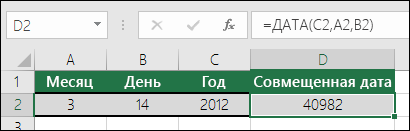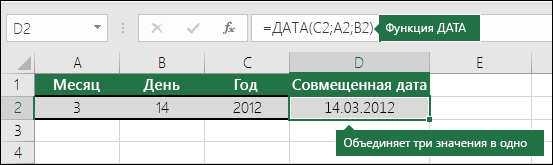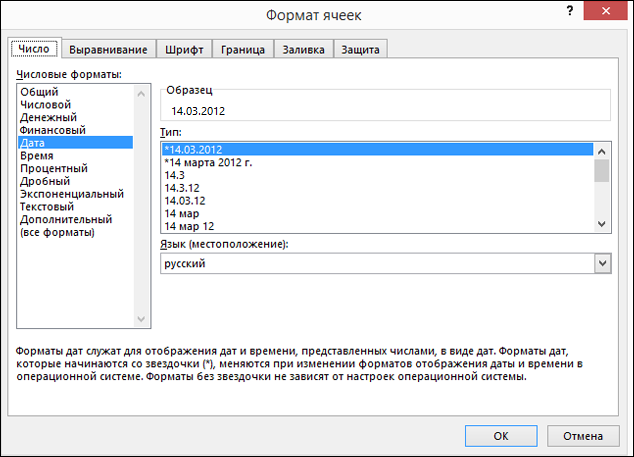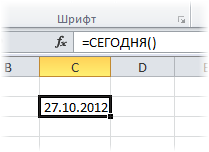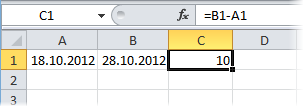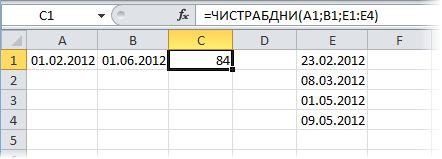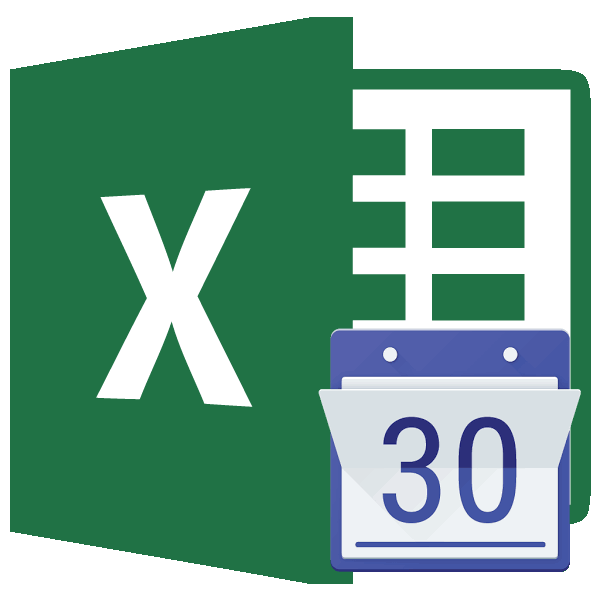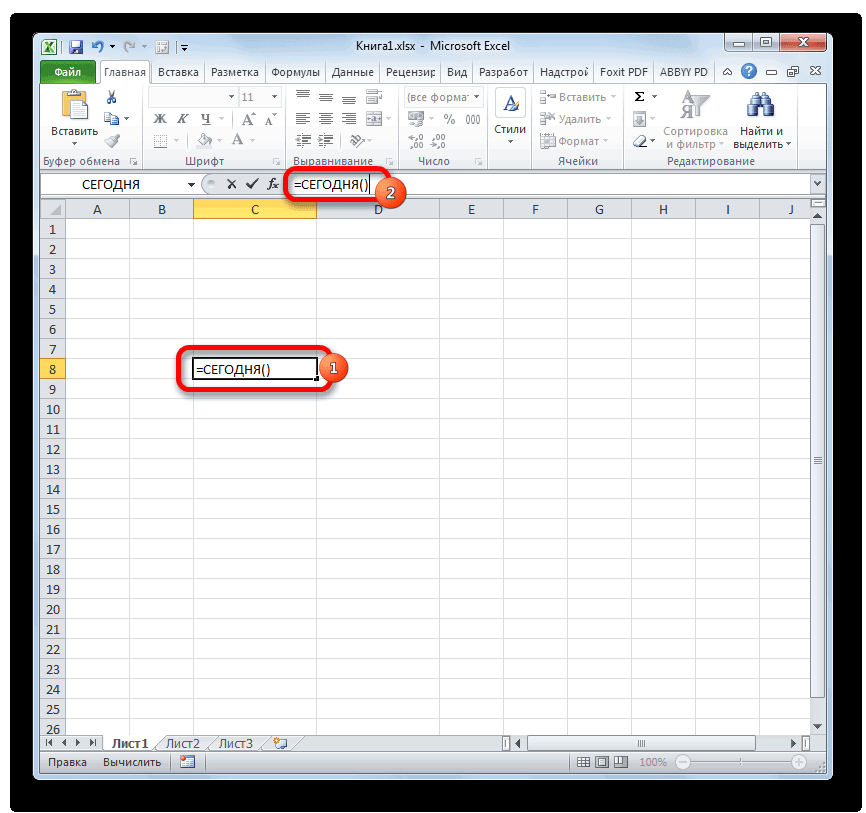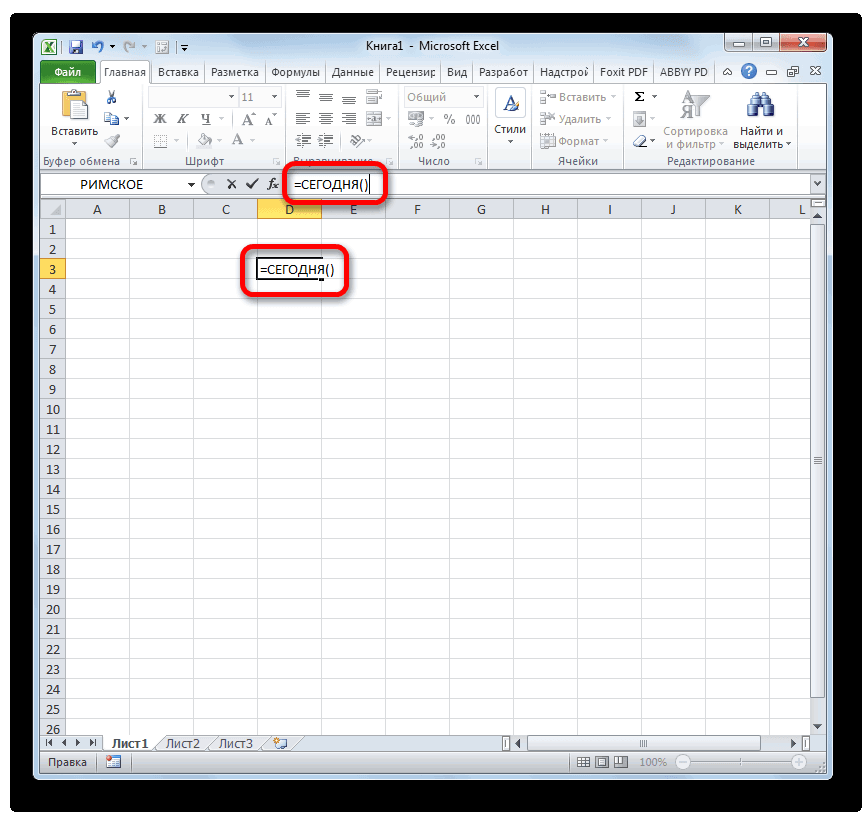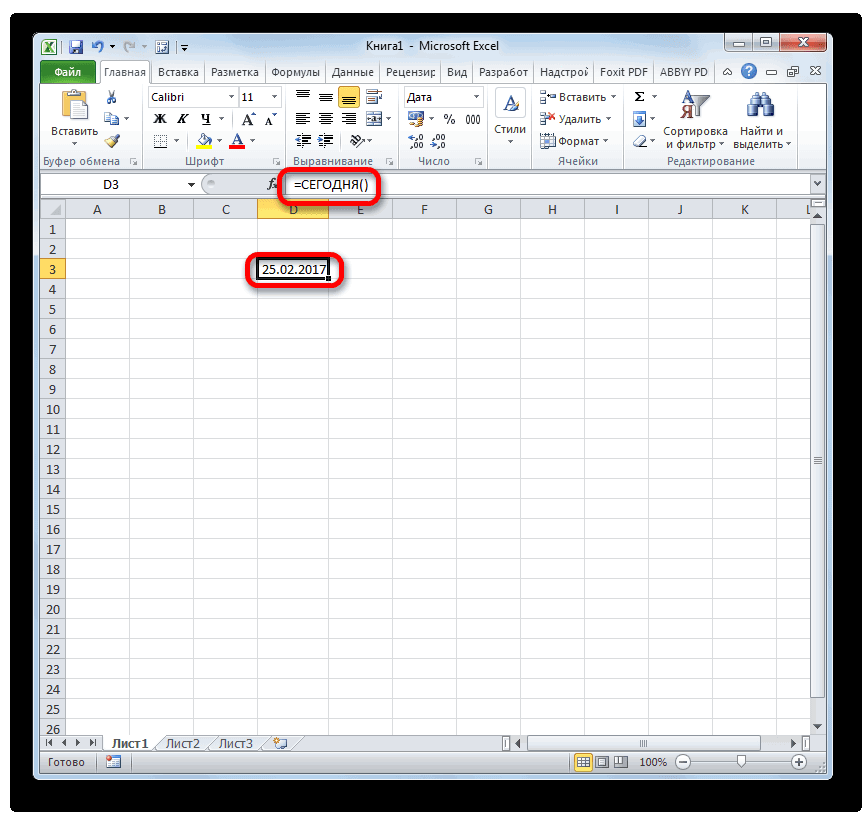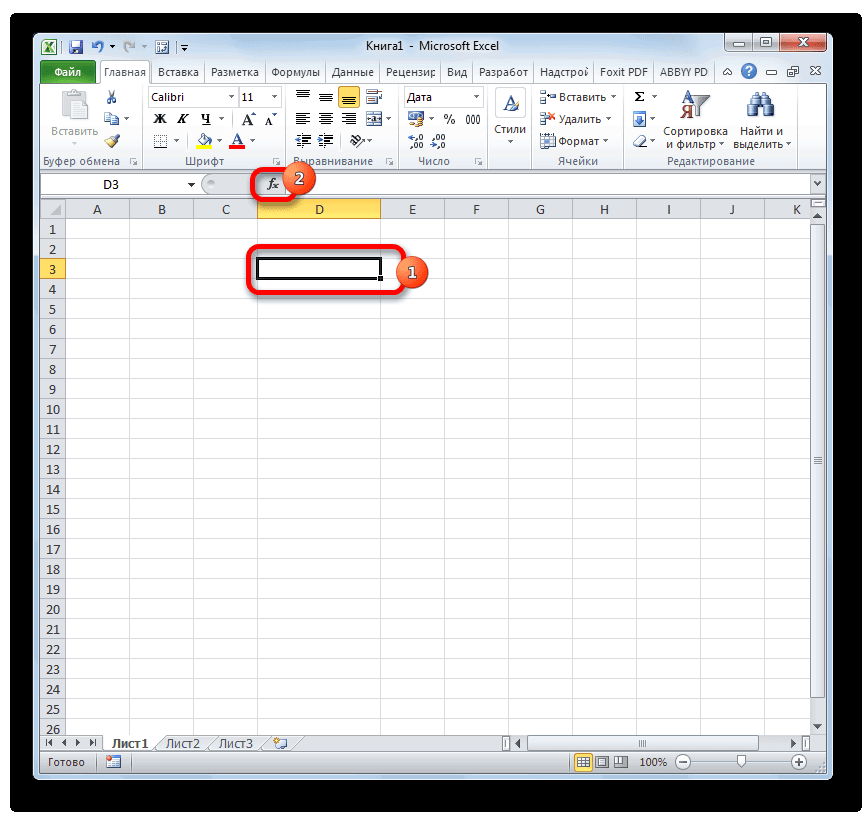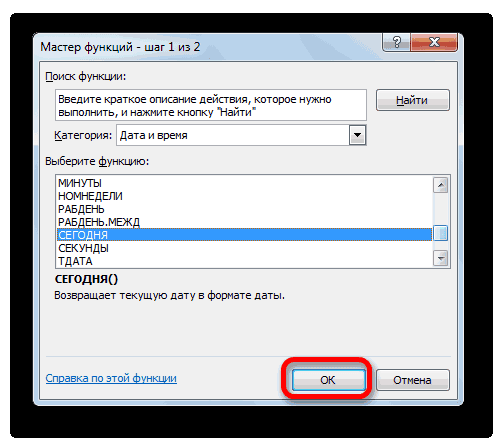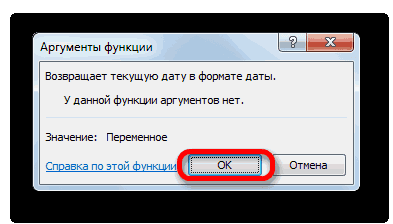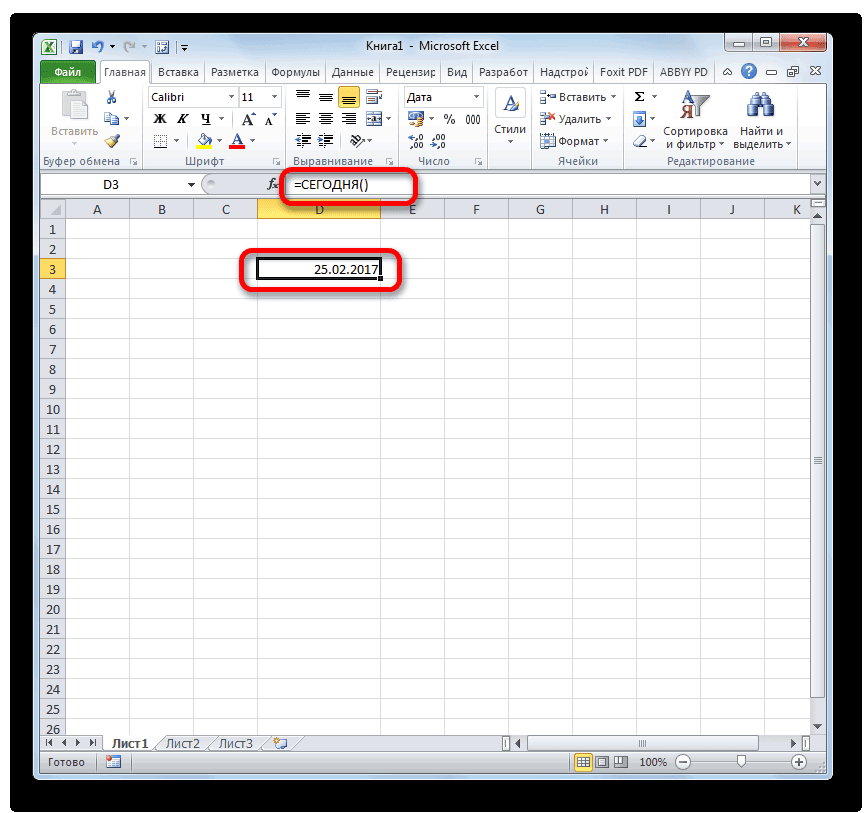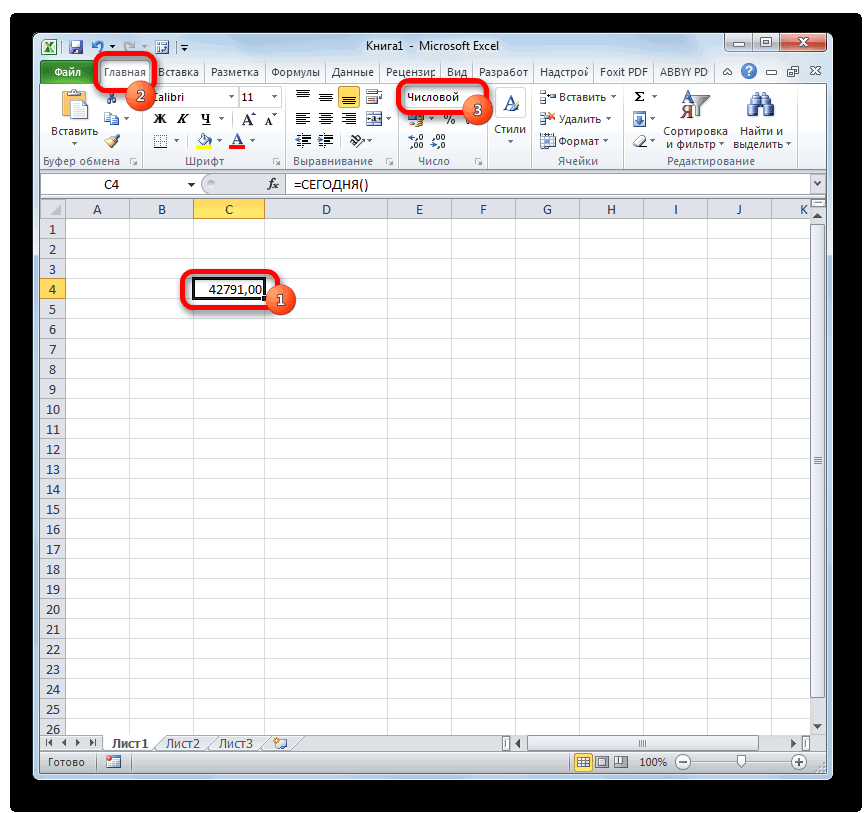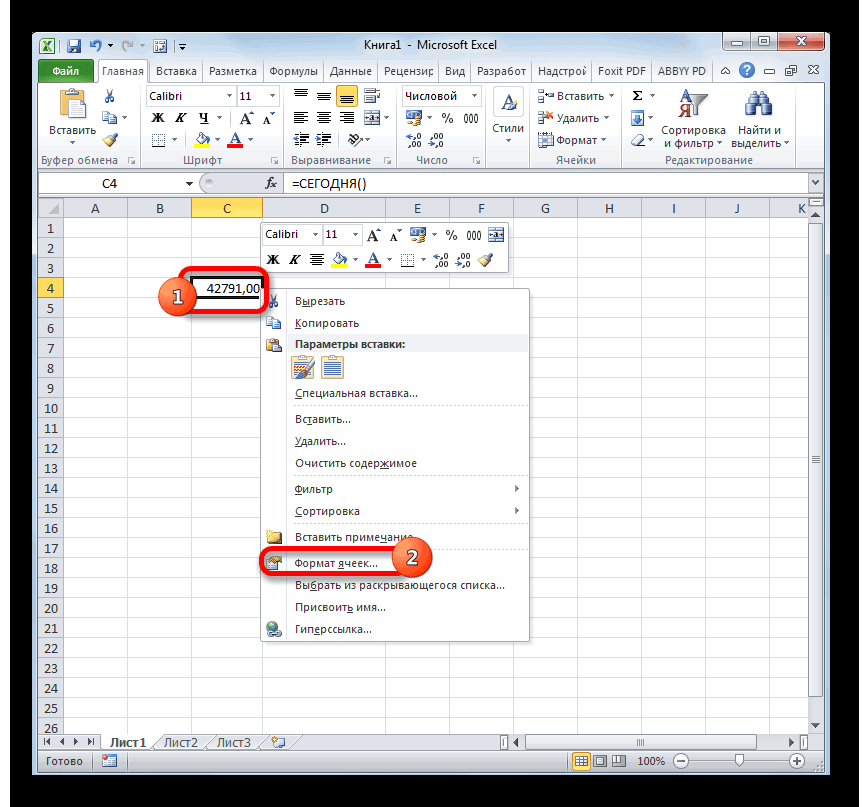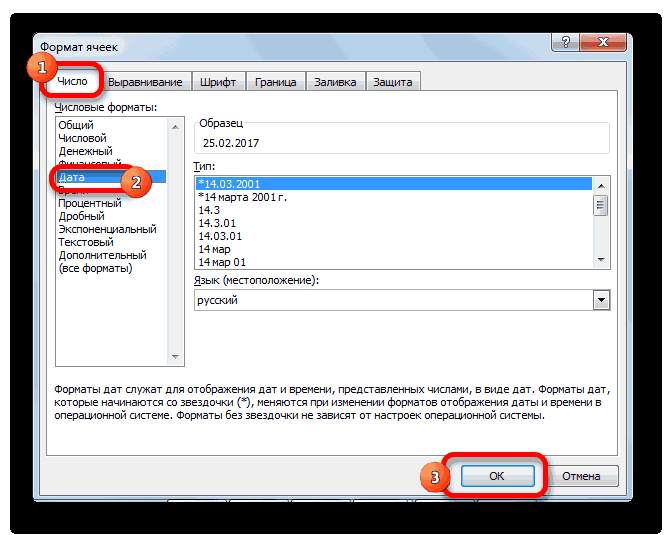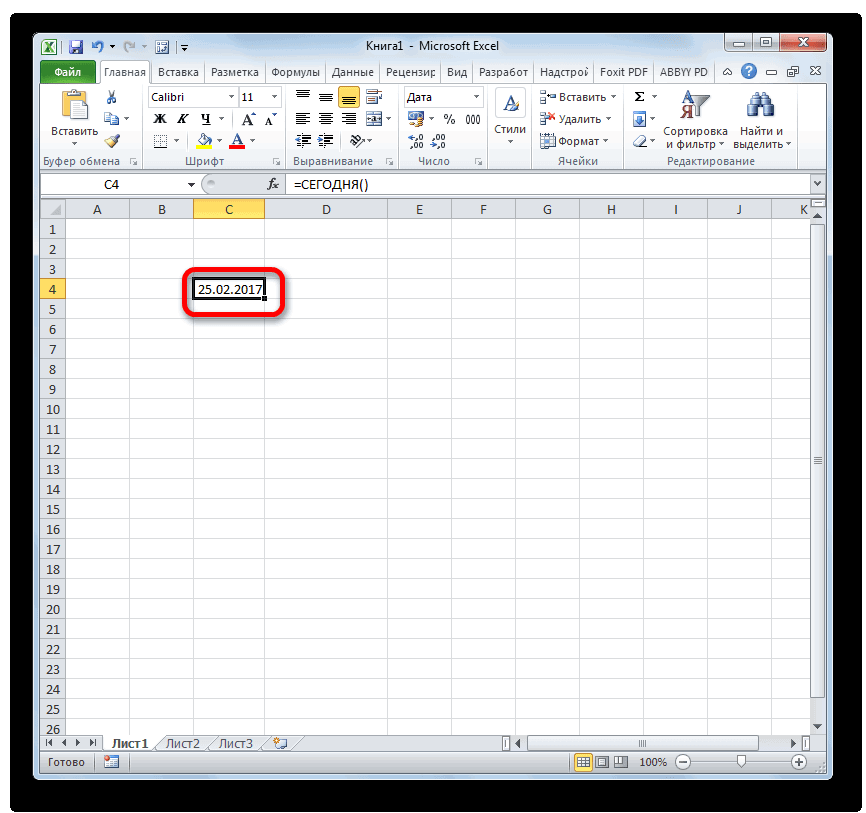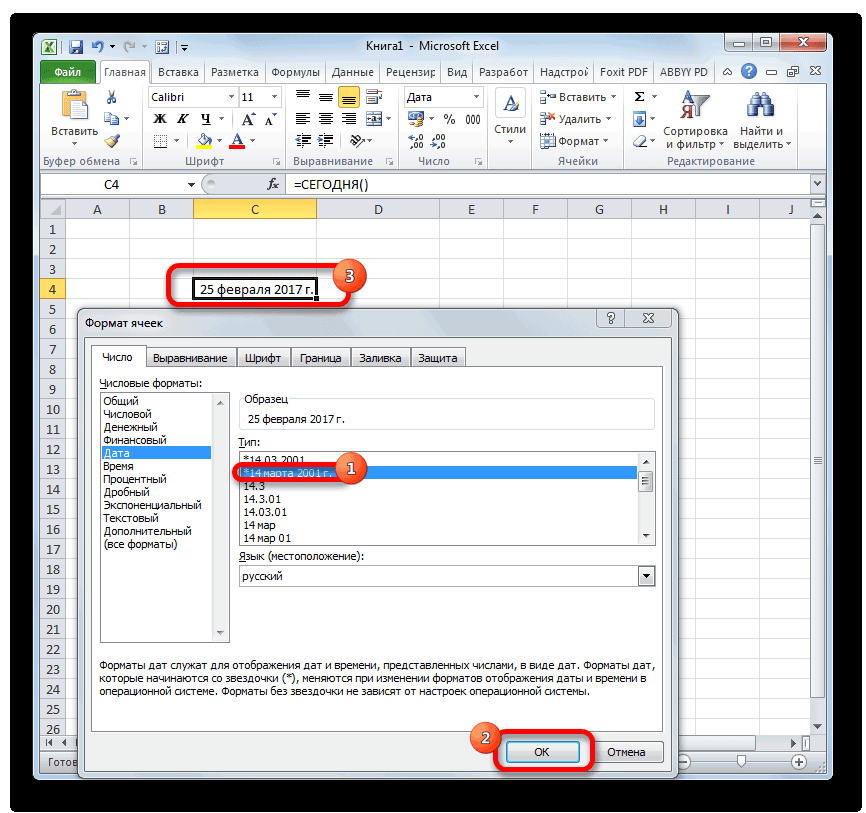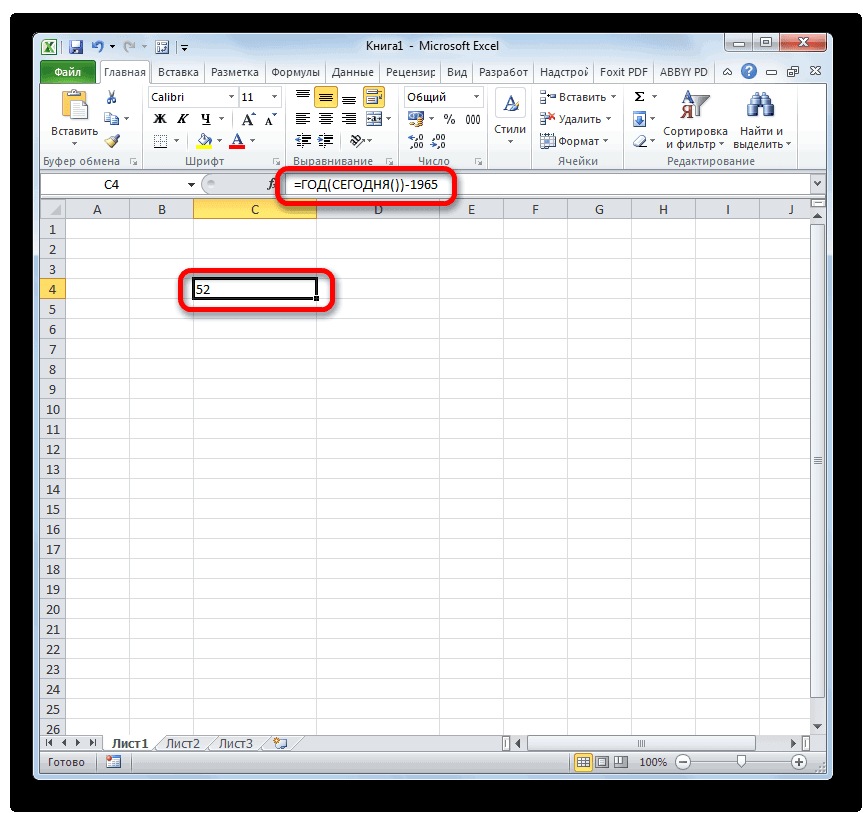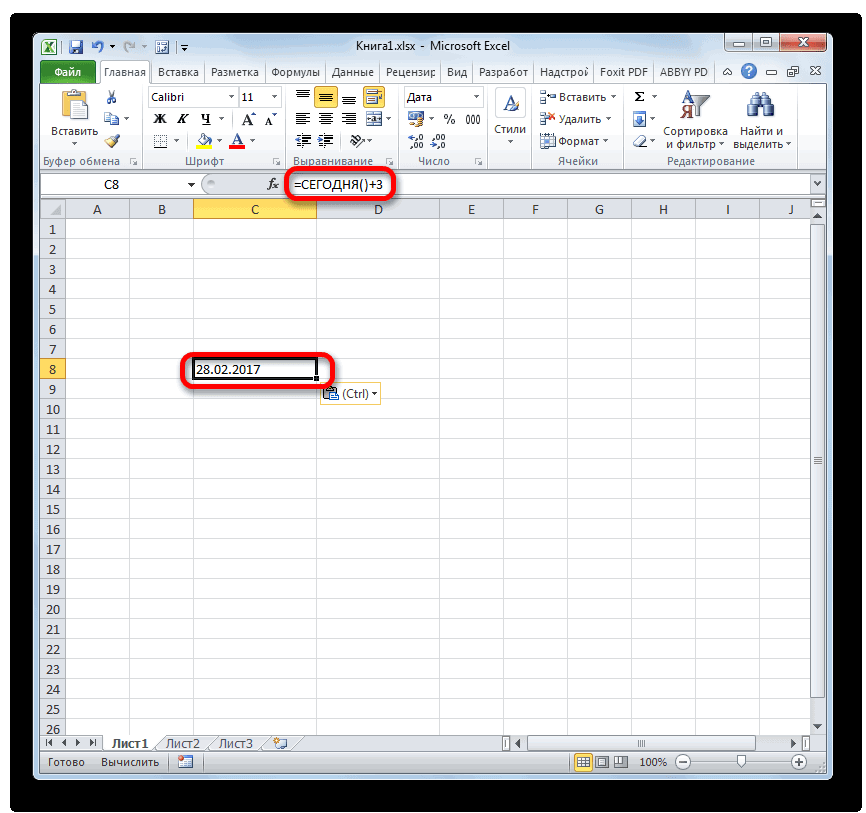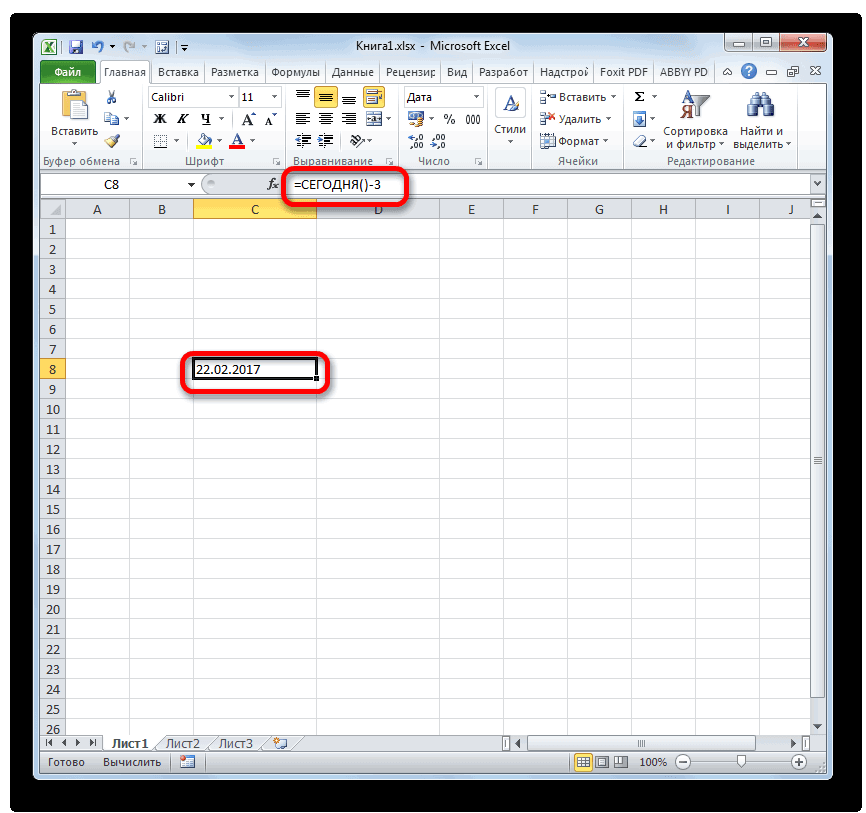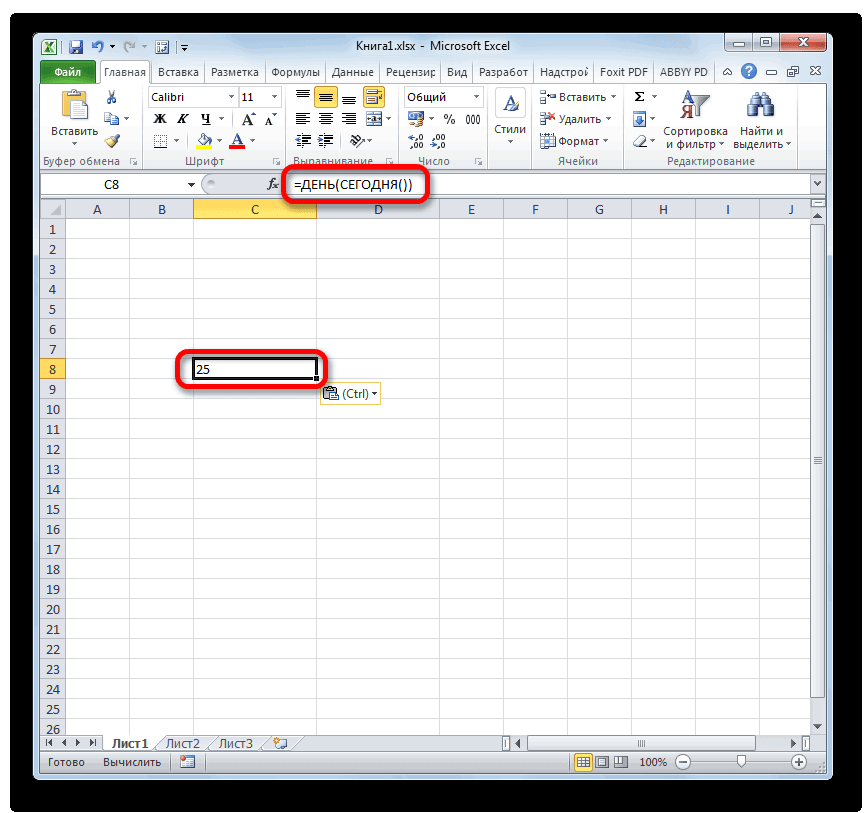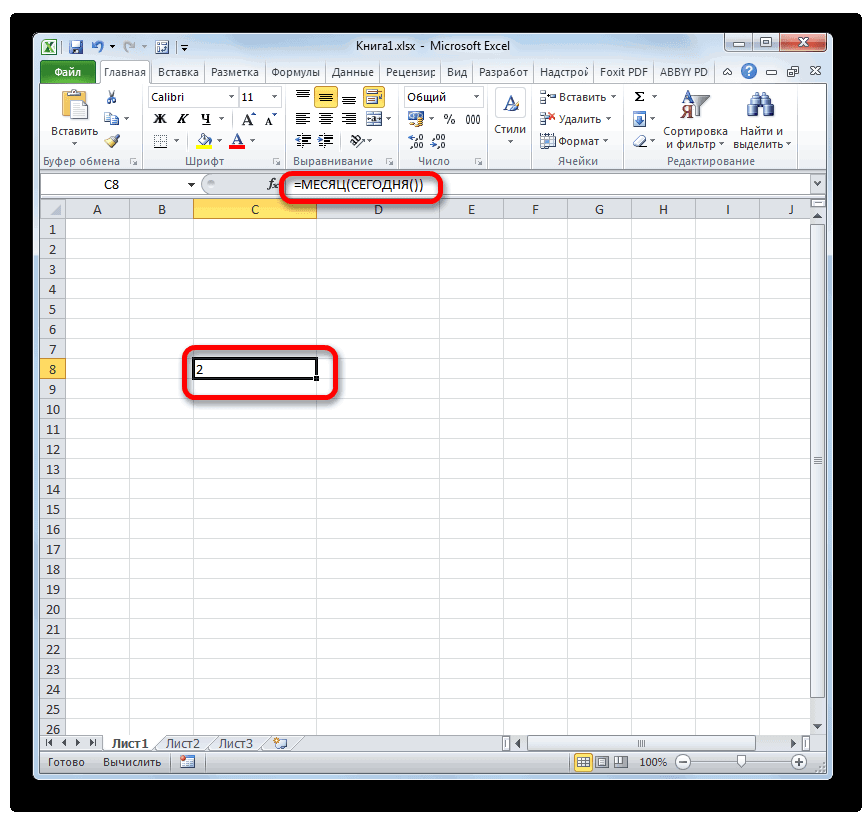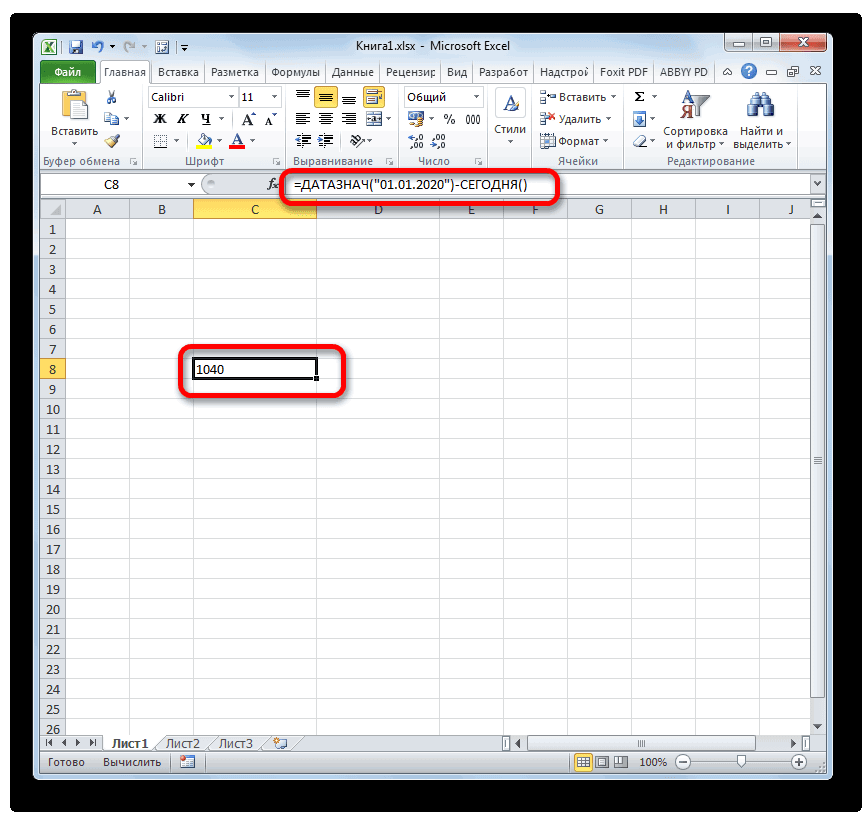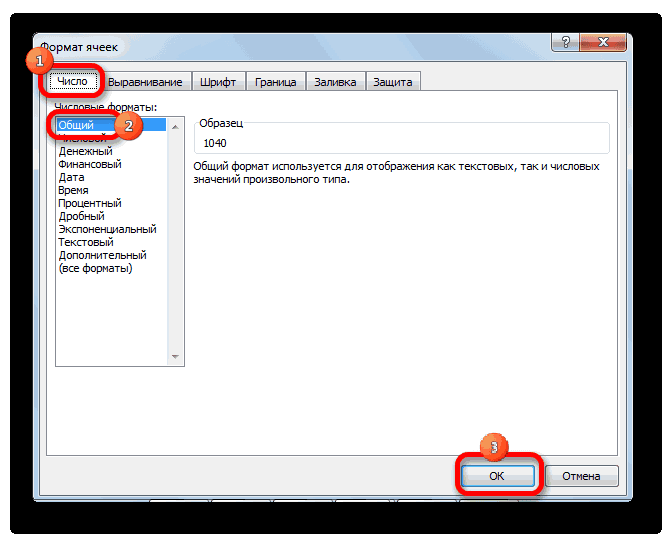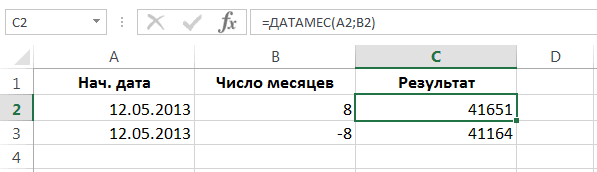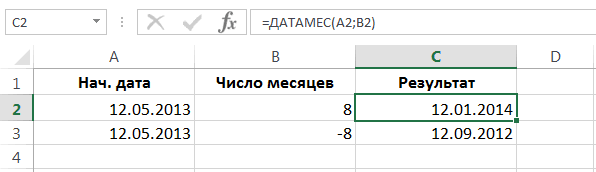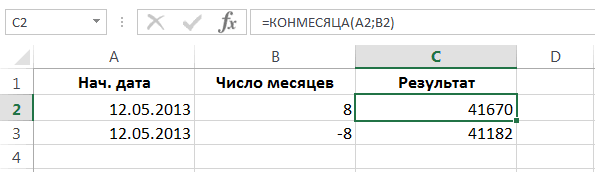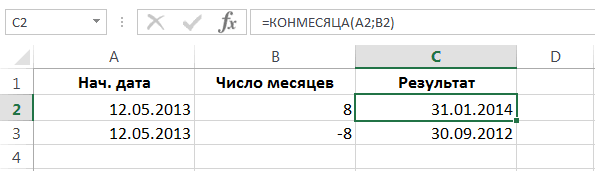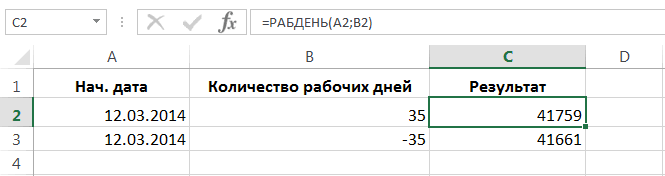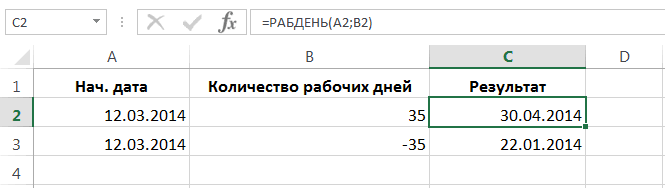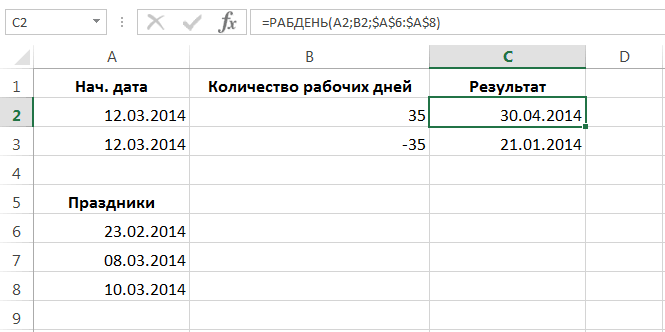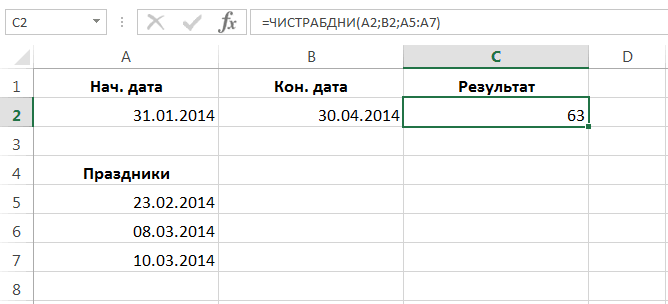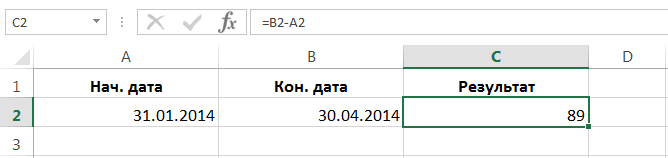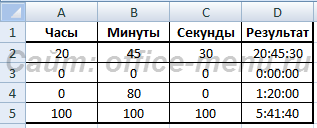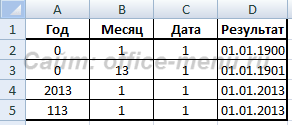|
Начало года в формуле |
||||||||
Ответить |
||||||||
Ответить |
||||||||
Ответить |
|
|
Excel для Microsoft 365 Excel для Microsoft 365 для Mac Excel для Интернета Excel 2021 Excel 2021 для Mac Excel 2019 Excel 2019 для Mac Excel 2016 Excel 2016 для Mac Excel 2013 Excel 2010 Excel 2007 Excel для Mac 2011 Excel Starter 2010 Еще…Меньше
С помощью функции ДАТА в Excel можно объединить три отдельных значения в дату.
Функция ДАТА возвращает порядковый номер определенной даты.
Синтаксис: ДАТА(год;месяц;день)
Аргументы функции ДАТА описаны ниже.
-
Год — обязательный аргумент. Значение аргумента год может содержать от одной до четырех цифр. Excel интерпретирует аргумент год в соответствии с используемой системой дат, используемой на вашем компьютере. По умолчанию в Microsoft Excel для Windows используется система дат 1900, то есть первой датой считается 1 января 1900 г.
Совет: Во избежание непредвиденных результатов используйте в качестве значения аргумента год четыре цифры. Например, значение «07» может интерпретироваться как «1907» или «2007». Четырехзначное обозначение года предотвращает возникновение путаницы.
-
Если аргумент год находится в диапазоне от 0 (нуль) до 1899 (включительно), Excel для вычисления года прибавляет это значение к числу 1900. Например, функция ДАТА(108;1;2) возвращает 2 января 2008 (1900+108) года.
-
Если аргумент год находится в диапазоне от 1900 до 9999 (включительно), Excel использует это значение как год. Например, функция ДАТА(2008;1;2) возвращает 2 января 2008 года.
-
Если значение аргумента год меньше 0 или больше 9999, Excel возвращает значение ошибки #ЧИСЛО!.
-
-
Месяц — обязательный аргумент. Положительное или отрицательное целое число в диапазоне от 1 (январь) до 12 (декабрь), представляющее месяц года.
-
Если значение аргумента месяц больше 12, аргумент месяц добавляет число месяцев к первому месяцу указанного года. Например, функция ДАТА(2008;14;2) возвращает число, соответствующее 2 февраля 2009 года.
-
Если значение аргумента месяц меньше 1, аргумент месяц вычитает значение этого числа месяцев, увеличенное на 1, из первого месяца указанного года. Например, функция ДАТА(2008;-3;2) возвращает число, соответствующее 2 сентября 2007 года.
-
-
День — обязательный аргумент. Положительное или отрицательное целое число в диапазоне от 1 до 31, представляющее день месяца.
-
Если значение аргумента день больше числа дней в указанном месяце, аргумент день добавляет это число дней к первому дню месяца. Например, функция ДАТА(2008;1;35) возвращает число, соответствующее 4 февраля 2008 года.
-
Если значение аргумента день меньше 1, аргумент день вычитает значение этого числа дней, увеличенное на 1, из первого дня указанного месяца. Например, функция ДАТА(2008;1;-15) возвращает число, соответствующее 16 декабря 2007 года.
-
Примечание: В Excel даты хранятся в виде порядковых номеров, что позволяет использовать их в вычислениях. Дате 1 января 1900 года соответствует номер 1, а 1 января 2008 года — 39448, так как интервал между этими датами составляет 39 447 дней. Чтобы вывести правильную дату, нужно изменить формат ячейки.
Синтаксис: ДАТА(год;месяц;день)
Например, =ДАТА(C2;A2;B2) объединяет значение года из ячейки C2, месяца из ячейки A2 и дня из ячейки B2 и помещает их в одну ячейку в виде даты. В примере ниже показан результат в ячейке D2.
Нужно вставить даты, не используя формулу? Никаких проблем! Вы можете вставить в ячейку текущую дату и время или обновляемую дату. Вы также можете автоматически заполнить ячейки листа данными.
-
Щелкните правой кнопкой мыши ячейки, которые вы хотите изменить. На компьютере Mac щелкните ячейки, удерживая нажатой клавишу CTRL.
-
На вкладке Главная щелкните Формат > Формат ячеек или нажмите клавиши CTRL+1 (COMMAND+1 на компьютере Mac).
-
3. Выберите нужный язык (местоположение) и формат даты.
-
Дополнительные сведения о форматировании дат см. в статье Пользовательское форматирование даты.
Функцию ДАТА можно использовать для формирования даты на основе даты в другой ячейке. Например, с помощью функций ГОД, МЕСЯЦ и ДЕНЬ можно создать дату годовщины, основанную на другой ячейке. Допустим, что сотрудник начал работать 01.10.2016. С помощью функции ДАТА можно рассчитать пятилетний юбилей его работы.
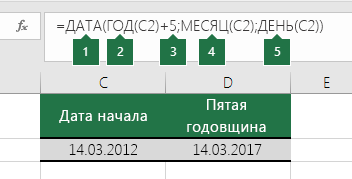
-
Функция ДАТА формирует дату.
=ДАТА(ГОД(C2)+5;МЕСЯЦ(C2);ДЕНЬ(C2))
-
Функция ГОД получает значение «2012» из ячейки C2.
-
К этому значению прибавляется пять лет («+5»), после чего в ячейке D2 выводится «2017».
-
Функция МЕСЯЦ получает значение «3» из ячейки C2 и добавляет его в ячейку D2 в качестве значения месяца.
-
Функция ДЕНЬ получает значение «14» из ячейки C2 и добавляет его в ячейку D2 в качестве значения дня.
Если открыть файл, полученный из другой программы, Excel попытается распознать даты в данных. Но иногда это не удается сделать. Возможно, это связано с тем, что числа не похожи на обычные даты или отформатированы как текст. В таком случае их можно преобразовать в даты с помощью функции ДАТА. Например, на приведенном ниже рисунке ячейка C2 содержит дату, которая имеет формат ГГГГММДД. Она также отформатирована как текст. Для ее преобразования в дату функция ДАТА используется в сочетании с функциями ЛЕВСИМВ, ПСТР и ПРАВСИМВ.
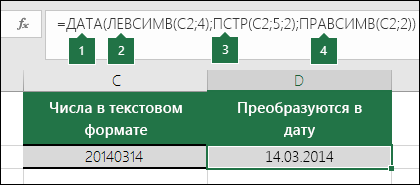
-
Функция ДАТА формирует дату.
=ДАТА(ЛЕВСИМВ(C2;4);ПСТР(C2;5;2);ПРАВСИМВ(C2;2))
-
Функция ЛЕВСИМВ получает первые 4 знака слева в ячейке C2. При этом значение «2014» становится годом преобразованной даты в ячейке D2.
-
Функция ПСТР ссылается на ячейку C2. Она получает 2 знака справа от 5-го знака. При этом значение «03» становится месяцем преобразованной даты в ячейке D2. «0» не включается в результат из-за формата Дата, заданного для ячейки D2.
-
Функция ПРАВСИМВ получает первые 2 знака в ячейке C2 от правого края и добавляет «14» в ячейку D2 в качестве значения дня.
Чтобы увеличить или уменьшить дату на определенное количество дней, просто добавьте его к значению либо ссылке на ячейку с датой или вычтите его.
В приведенном ниже примере ячейка A5 содержит дату, которую нужно увеличить или уменьшить на 7 дней (значение в ячейке C5).
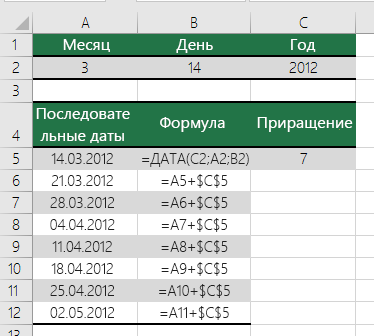
См. также
Сложение или вычитание дат
Вставка текущих даты и времени в ячейку
Автоматическое заполнение ячеек листа данными
Функция ГОД
Функция МЕСЯЦ
Функция ДЕНЬ
Функция СЕГОДНЯ
Функция ДАТАЗНАЧ
Функции даты и времени (справка)
Все функции Excel (по категориям)
Все функции Excel (по алфавиту)
Нужна дополнительная помощь?
Для работы с датами в Excel в разделе с функциями определена категория «Дата и время». Рассмотрим наиболее распространенные функции в этой категории.
Как Excel обрабатывает время
Программа Excel «воспринимает» дату и время как обычное число. Электронная таблица преобразует подобные данные, приравнивая сутки к единице. В результате значение времени представляет собой долю от единицы. К примеру, 12.00 – это 0,5.
Значение даты электронная таблица преобразует в число, равное количеству дней от 1 января 1900 года (так решили разработчики) до заданной даты. Например, при преобразовании даты 13.04.1987 получается число 31880. То есть от 1.01.1900 прошло 31 880 дней.
Этот принцип лежит в основе расчетов временных данных. Чтобы найти количество дней между двумя датами, достаточно от более позднего временного периода отнять более ранний.
Пример функции ДАТА
Построение значение даты, составляя его из отдельных элементов-чисел.
Синтаксис: год; месяц, день.
Все аргументы обязательные. Их можно задать числами или ссылками на ячейки с соответствующими числовыми данными: для года – от 1900 до 9999; для месяца – от 1 до 12; для дня – от 1 до 31.
Если для аргумента «День» задать большее число (чем количество дней в указанном месяце), то лишние дни перейдут на следующий месяц. Например, указав для декабря 32 дня, получим в результате 1 января.
Пример использования функции:
Зададим большее количество дней для июня:
Примеры использования в качестве аргументов ссылок на ячейки:
Функция РАЗНДАТ в Excel
Возвращает разницу между двумя датами.
Аргументы:
- начальная дата;
- конечная дата;
- код, обозначающий единицы подсчета (дни, месяцы, годы и др.).
Способы измерения интервалов между заданными датами:
- для отображения результата в днях – «d»;
- в месяцах – «m»;
- в годах – «y»;
- в месяцах без учета лет – «ym»;
- в днях без учета месяцев и лет – «md»;
- в днях без учета лет – «yd».
В некоторых версиях Excel при использовании последних двух аргументов («md», «yd») функция может выдать ошибочное значение. Лучше применять альтернативные формулы.
Примеры действия функции РАЗНДАТ:
В версии Excel 2007 данной функции нет в справочнике, но она работает. Хотя результаты лучше проверять, т.к. возможны огрехи.
Функция ГОД в Excel
Возвращает год как целое число (от 1900 до 9999), который соответствует заданной дате. В структуре функции только один аргумент – дата в числовом формате. Аргумент должен быть введен посредством функции ДАТА или представлять результат вычисления других формул.
Пример использования функции ГОД:
Функция МЕСЯЦ в Excel: пример
Возвращает месяц как целое число (от 1 до 12) для заданной в числовом формате даты. Аргумент – дата месяца, который необходимо отобразить, в числовом формате. Даты в текстовом формате функция обрабатывает неправильно.
Примеры использования функции МЕСЯЦ:
Примеры функций ДЕНЬ, ДЕНЬНЕД и НОМНЕДЕЛИ в Excel
Возвращает день как целое число (от 1 до 31) для заданной в числовом формате даты. Аргумент – дата дня, который нужно найти, в числовом формате.
Чтобы вернуть порядковый номер дня недели для указанной даты, можно применить функцию ДЕНЬНЕД:
По умолчанию функция считает воскресенье первым днем недели.
Для отображения порядкового номера недели для указанной даты применяется функция НОМНЕДЕЛИ:
Дата 24.05.2015 приходится на 22 неделю в году. Неделя начинается с воскресенья (по умолчанию).
В качестве второго аргумента указана цифра 2. Поэтому формула считает, что неделя начинается с понедельника (второй день недели).
Скачать примеры функций для работы с датами
Для указания текущей даты используется функция СЕГОДНЯ (не имеет аргументов). Чтобы отобразить текущее время и дату, применяется функция ТДАТА ().
What to Know
- The syntax for the DATE function is =DATE(year,month,day). For example: =DATE(1986,3,18)
- You can pull the year, month, and day from other cells. For example: =DATE(A2,B2,C2)
- Subtract months and days using negative arguments. For example: =DATE(2020,-2, -15)
This article explains how to use the Excel DATE function in every version of Excel.
DATE Function Syntax & Arguments
The Excel DATE function combines three values to create a date. When you specify the year, month, and day, Excel produces a serial number that can then be formatted as a normal-looking date.
The typical way to enter a date in Excel is to write the entire date within one cell, but that’s inconvenient when you’re dealing with lots of information. The DATE function can be useful if the date isn’t formatted correctly, like if it’s combined with regular text or is spread over multiple cells.
This is how every instance of the date function has to be written for Excel to process it correctly:
=DATE(year,month,day)
- Year: Enter the year as a number that’s one to four digits in length or enter the cell reference to the location of the data in the worksheet. The year argument is required.
- Month: Enter the month of the year as a positive or negative integer from 1 to 12 (January to December) or enter the cell reference to the location of the data. The month argument is required.
- Day: Enter the day of the month as a positive or negative integer from 1 to 31 or enter the cell reference to the location of the data. The day argument is required.
Additional Date Function Information
Here are some other important things to know about the year, month, and day arguments:
YEAR
- By default, Excel uses the 1900 date system, which means that the DATE function won’t display the year correctly for anything older than 1900.
- Entering 0 as the year value is the same as entering 1900, 1 is equal to 1901, 105 is 2005, etc.
MONTH
- Exceeding 12 as the month value will add that number of months to the year value. 13, then, adds one year and one month to the date.
- Using a negative number as the month value will subtract that number of months, plus one, from the first month of year.
DAY
- If the day value exceeds the number of days that month has, the excess days are added to the first day of the next month.
- A negative day value subtracts that number of days, plus one, from the first day of month.
DATE Function Examples
Below are a number of real-world formulas that use the DATE function:
Year, Month, and Day in Other Cells
=DATE(A2,B2,C2)
This example of the DATE function is using A2 for the year, B2 for the month, and C2 for the day.
Year in Formula and Month & Day in Another Cell
=DATE(2020,A2,B2)
You can also mix how the data is obtained. In this example, we’re making 2020 the year argument, but month and day is being pulled from other cells.
Subtract Months Using Negative Month Argument
=DATE(2020,-2,15)
Here, we’re using a negative number in the month space. This moves backwards through the year instead of forward, beginning on January 2020 (since the formula includes 2020). This DATE formula produces 10/15/2019.
Subtract Days Using Negative Day Argument
=DATE(2020,1,-5)
Without the negative number, this date would be calculated as 1/5/2020. However, the negative day value is subtracting five days (plus one) from 1/1/2020, which produces the date 12/26/2019.
Large Day & Month Arguments
=DATE(2020,19,50)
This example combines a few of the rules mentioned above. The year value will increase from 2020 because month exceeds 12, and the month that will be calculated will change as well since the day value exceeds the number of days in any month. This DATE formula produces 8/19/2021.
Add 10 Years to Date in Another Cell
=DATE(YEAR(A2)+10,MONTH(A2),DAY(A2))
The Excel DATE function can also be used with other dates, like to add time to an existing date. In this example, we’re wanting to see the date that’s 10 years past an existing date. The existing date is in cell E2, so we need to write this formula in a way that extracts the year, month, and day from E2 but also adds 10 to the year value.
Calculate Number of Days Into the Year
=A2-DATE(YEAR(A2),1,0)
Here’s a similar example of the DATE function where we’re calculating how many days into the year the date in cell E10 is. For example, 1/1/2020 is one day into the year, the 5th of January is five days, and so on. In this example, E10 is 8/4/2018, so the result is 216.
Convert Date as Text to Properly Formatted Date
=DATE(LEFT(A2,4),MID(A2,5,2),RIGHT(A2,2))
If the cell you’re dealing with contains the full date but it’s formatted as text, such as 20200417, you can use this DATE formula, combined with the LEFT, MID, and RIGHT functions, to convert the cell to a properly formatted date.
What this is doing is extracting the first four digits from the left with LEFT(A2,4), taking two digits from the middle at the fifth character via MID(A2,5,2), and combining it with the last two digits from the right with RIGHT(A2,2). The calculated date is 4/17/2020.
See our articles on using Excel’s LEFT, RIGHT, and MID functions for more information.
This Year & Month on a Specific Day
=DATE(YEAR(TODAY()), MONTH(TODAY()), 5)
The TODAY function can be used with the DATE function to pull information about today. For example, to remind yourself to pay bills every month on the 5th, you can use this DATE formula to automatically add in the current year and month, but then place 5 (or a cell reference) as the day value.
Calculate Date When Month is Text
=DATE(A2,MONTH(1&B2),C2)
Sometimes a date includes the text version of the month, like June. Since Excel doesn’t understand this as a number, you have to convert it to one with the MONTH function. We’ve embedded this directly in the DATE formula, in the month position, as MONTH(1&B2).
Fixing Dates That Don’t Look Like Dates
If the result of the DATE function shows a bunch of numbers instead of a date, you’ll need to format the cell as a date.
For example, you might see a large number like 43938 instead of a normal looking date, as in this screenshot below:
To reformat the cell, select it, choose the drop-down menu from the Number group item, and then pick one of the date formats.
Thanks for letting us know!
Get the Latest Tech News Delivered Every Day
Subscribe
Главная » Функции Excel »
Функции даты и времени
28 Апрель 2011 155553 просмотров
Функции из этой категории позволяют использовать дату и время, производить преобразования в дату и время других величин, а так же анализировать внутри формул данные, связанные с датой и временем.
- ДАТА(DATE) — возвращает заданную дату в числовом формате Microsoft Excel:
=ДАТА(2010; 6; 20)
=DATE(2010, 6, 20)Год(year)(2010) — число, обозначающее год. Должно быть в интервале от 1900 до 2078.
Месяц(month)(6) — число, обозначающее номер месяца в году. Если месяц больше 12, то это число прибавляется к первому месяцу указанного года. Так, ДАТА(2010;14;4) вернет дату 4 марта 2011 года.
День(day)(20) — число, определяющее номер дня в месяце. Если день больше числа дней в указанном месяце, то это число будет прибавлено к первому дню указанного месяца. Например, ДАТА(2010;10;44) вернет дату 13 ноября 2010 года.
Аргументы месяц и день так же могут быть указаны и отрицательными числами. - ДАТАЗНАЧ(DATEVALUE) — Преобразует дату из текстового формата в числовой(понятный для Excel):
=ДАТАЗНАЧ(«20.6.2009»)
=ДАТАЗНАЧ(«20-ИЮН-09»)
=DATEVALUE(«6/20/2009»)обе функции вернут 39984.Чтобы лучше понимать назначение данной функции советую ознакомиться со статьей: Как Excel воспринимает данные?
Если в указанной текстом дате не указан год(«20.6»), то ДАТАЗНАЧ применит текущий год на основании системной даты ПК. Любая информация о времени(часы, минуты, секунды) этой функцией игнорируются. Чтобы преобразовать время необходимо воспользоваться функцией ВРЕМЗНАЧ(TIMEVALUE) - ДНЕЙ360(DAYS360) — Вычисляет количество дней между двумя датами на основе 360-дневного года (двенадцать 30-дневных месяцев). Может использоваться для расчета платежей, если бухгалтерия основана на двенадцати 30-дневных месяцах:
=ДНЕЙ360(нач_дата; кон_дата; метод)Нач_дата и кон_дата — даты, количество дней между которыми требуется узнать.
Метод — логическое значение для указания метода расчета при вычислениях. Если не указан, указан ЛОЖЬ(FALSE) или 0, то применяется Американский метод(NASD). Он основан на том, что если начальная дата является 31-м числом месяца, то она считается равной 30-ому числу того же месяца. Если конечная дата является 31-м числом месяца и начальная дата меньше, чем 30-ое число, то конечная дата считается равной 1-ому числу следующего месяца, в противном случае конечная дата считается равной 30-ому числу того же месяца. Если указан ИСТИНА(TRUE) или 1, то применяется Европейский метод. В этом случае начальная и конечная даты, которые приходятся на 31-ое число месяца, считаются равными 30-ому числу того же месяца.
=ДНЕЙ360(«30.11.13»; «7.12.13»)
=ДНЕЙ360(«30.11.13»; «7.12.13»; 1)
=ДНЕЙ360(A1; A2)все формулы вернут 7(при условии, что в A1 записана дата «30.11.13», а в A2 — «07.12.13»). - ДАТАМЕС(EDATE) — Находит дату, отстоящую на заданное число месяцев вперед или назад от указанной даты:
=ДАТАМЕС(нач_дата; число_месяцев)
=ДАТАМЕС(«15.01.16»; 1)
=ДАТАМЕС(«15.01.16»; -1)
=EDATE(«01/15/16», 1)нач_дата(«15.01.16») — дата или ссылка на ячейку с датой, от которой необходимо вычислить новую дату
число_месяцев(1) — целое число, определяющее количество месяцев до или после даты, указанной аргументом нач_дата. Если указано положительное число, то к указанной дате будет прибавлено указанное количество месяцев; если отрицательное — то из указанной даты будет вычтено указанное количество месяцев. Если указано не целое число, то от него отбрасывается дробная часть без применения округления(1,7 будет преобразовано в 1)
Замечание: для версий Excel ниже 2007 функция может быть недоступна. Если функции нет в списке, то следует установить надстройку Пакет Анализа(если она не установлена), а затем подключить его с помощью команды Сервис —Надстройки - КОНМЕСЯЦА(EOMONTH) — Определяет дату для последнего дня месяца, отстоящего вперед или назад на заданное число месяцев.
=КОНМЕСЯЦА(«01.01.2016»; 0)
=EOMONTH(«01.01.2016», 0)нач_дата(«01.01.2016») — ссылка на ячейку с датой либо непосредственно дата в числовом или текстовом формате.
число_месяцев(0) — число месяцев до или после даты, указанной аргументом нач_дата. Если указан 0, то будет возвращена дата последнего дня для месяца даты, указанной аргументом нач_дата. Любое положительное число прибавляет указанное кол-во месяцев от даты в нач_дата, а отрицательное — отнимает.
Замечание: для версий Excel ниже 2007 функция может быть недоступна. Если функции нет в списке, то следует установить надстройку Пакет Анализа(если она не установлена), а затем подключить его с помощью команды Сервис —Надстройки - ЧАС(HOUR) — возвращает количество часов для заданного значения времени:
=ЧАС(«15:30:30»)
=ЧАС(«10.04.2016 15:30:30»)
=ЧАС(0,646180555555556)
=ЧАС(6,646180555555556)
=ЧАС(«3:30:30 PM»)
=HOUR(«15:30:30»)все вышеприведенные формулы вернут число 15. В качестве аргумента можно задавать как время в текстовом формате(«15:30:30»), так и его эквивалент в виде дробной части(0,646180555555556). Так же можно указывать ссылку на ячейку, содержащую значение времени. Если вместе со временем указать дату(«10.04.2016 15:30:30»), то дата будет игнорироваться. Если число больше 1, то в расчет берется только дробная часть числа(0,646180555555556 и 6,646180555555556 вернут одинаковое значение)Чтобы лучше понимать работу данной функции советую ознакомиться со статьей: Как Excel воспринимает данные? - МИНУТЫ(MINUTE) — возвращает количество минут для заданного значения времени:
=МИНУТЫ(«15:30:30»)
=МИНУТЫ(«10.04.2016 15:30:30»)
=МИНУТЫ(0,646180555555556)
=МИНУТЫ(6,646180555555556)
=МИНУТЫ(«3:30:30 PM»)
=MINUTE(«15:30:30»)все вышеприведенные формулы вернут число 30. В качестве аргумента можно задавать как время в текстовом формате(«15:30:30»), так и его эквивалент в виде дробной части(0,646180555555556). Так же можно указывать ссылку на ячейку, содержащую значение времени. Если вместе со временем указать дату(«10.04.2016 15:30:30»), то дата будет игнорироваться. Если число больше 1, то в расчет берется только дробная часть числа(0,646180555555556 и 6,646180555555556 вернут одинаковое значение)Чтобы лучше понимать работу данной функции советую ознакомиться со статьей: Как Excel воспринимает данные? - СЕКУНДЫ(SECOND) — возвращает количество секунд для заданного значения времени:
=МИНУТЫ(«15:30:45»)
=СЕКУНДЫ(«10.04.2016 15:30:45»)
=СЕКУНДЫ(0,646354166666667)
=СЕКУНДЫ(6,646354166666667)
=СЕКУНДЫ(«3:30:45 PM»)
=SECOND(«15:30:45»)все вышеприведенные формулы вернут число 45. В качестве аргумента можно задавать как время в текстовом формате(«15:30:45»), так и его эквивалент в виде дробной части(0,646354166666667). Так же можно указывать ссылку на ячейку, содержащую значение времени. Если вместе со временем указать дату(«10.04.2016 15:30:45»), то дата будет игнорироваться. Если число больше 1, то в расчет берется только дробная часть числа(0,646354166666667 и 6,646354166666667 вернут одинаковое значение)Чтобы лучше понимать работу данной функции советую ознакомиться со статьей: Как Excel воспринимает данные? - ДЕНЬ(DAY) — возвращает число, означающее номер дня для указанной даты, заданной в числовом формате или записанную текстом в одном из локальных форматов:
=ДЕНЬ(«20.4.2009»)
=ДЕНЬ(«20-ИЮН-09»)
=ДЕНЬ(A1)
=DAY(«6/20/2009»)все указанные функции вернут число 20, т.е. день месяца (при условии, что в А1 записана дата 20.06.2009). =ДЕНЬ(СЕГОДНЯ()) вернет номер дня месяца для текущей даты(на основании системной даты). - МЕСЯЦ(MONTH) — возвращает число, означающее номер месяца для указанной даты, заданной в числовом формате или записанную текстом в одном из локальных форматов:
=МЕСЯЦ(«20.6.2009»)
=МЕСЯЦ(«20-ИЮН-09»)
=МЕСЯЦ(A1)
=MONTH(«6/20/2009»)все указанные функции вернут число 6, т.е. номер месяца для указанной даты(в А1 записана дата 20.06.2009). =МЕСЯЦ(СЕГОДНЯ()) вернет номер месяца для текущей даты(на основании системной даты). - ГОД(YEAR) — возвращает число, означающее год для указанной даты, заданной в числовом формате или записанную текстом в одном из локальных форматов:
=ГОД(«20.6.2009»)
=ГОД(«20-ИЮН-09»)
=ГОД(A1)
=YEAR(«6/20/2009»)все указанные функции вернут 2009, т.е. год для указанной даты(в А1 записана дата 20.06.2009). =ГОД(СЕГОДНЯ()) вернет год для текущей даты(на основании системной даты). - ЧИСТРАБДНИ(NETWORKDAYS) — возвращает количество рабочих дней между указанными датами. Рабочими днями считаются все дни за исключением выходных и праздничных дней. Праздничные дни указываются отдельно:
=ЧИСТРАБДНИ(ДАТАЗНАЧ(«1.6.2015»); ДАТАЗНАЧ(«1.4.16»); F1:F30)
=ЧИСТРАБДНИ(«1.6.2015»; «1.4.16»; F1:F30)
=ЧИСТРАБДНИ(A1; B1; F1:F30)
=ЧИСТРАБДНИ(A1; ДАТАЗНАЧ («01.04.16»); F1:F30)
=NETWORKDAYS(«1.6.2015», «1.4.16», F1:F30)Нач_дата(«1.6.2015») — начальная дата для вычисления рабочих дней. Если начальная дата меньше конечной даты, то функция вернет отрицательное значение.
Кон_дата(«1.4.16») — конечная дата для вычисления рабочих дней.
Праздники(F1:F30) — необязательный аргумент, представляющий одну или нескольких дат в числовом формате, которые должны быть исключены из подсчета рабочих дней. Обычно это государственные праздники(новогодние, майские и т.п.). Как правило для этого аргумента отводится отдельный диапазон ячеек(F1:F30), в котором перечисляются праздничные даты. Но так же может быть представлен статичным массивом дат: {«7.1.2016″;»8.1.2016»} - ТДАТА(NOW) — возвращает текущую дату и время. Не имеет аргументов:
=ТДАТА()
=NOW()функция не обновляется ежесекундно и будет вычислена только в случае, если на листе с функцией были произведены какие-либо изменения(вручную или макросами). - ВРЕМЯ(TIME) — возвращает заданное в 24-часовом формате время в числовом формате Microsoft Excel:
=ВРЕМЯ(15; 30; 45)
=TIME(15, 30, 45)часы(hour)(15) — число, обозначающее час. Должно быть в интервале от 0 до 23.
минуты(minute)(30) — число, обозначающее минуты часа. Если минуты больше 59, то излишек от 59 прибавляется к указанному часу. Так, ВРЕМЯ(15;78;45) вернет время 16:18:45.
секунды(second)(45) — число, обозначающее секунды от минуты. Если секунды больше 59, то излишек будет прибавлен к минутам. Например, ВРЕМЯ(15;18;65) вернет время 15:19:05.
Аргументы минуты и секунды так же могут быть указаны и отрицательными числами. В этом случае указанное количество минут будет вычтено из часа, а секунды — из минут: =ВРЕМЯ(15;18;-65) будет равно 15:16:55 - ВРЕМЗНАЧ(TIMEVALUE) — Преобразует время из текстового формата в числовой(понятный для Excel):
=ВРЕМЗНАЧ(«15:30»)
=ВРЕМЗНАЧ(«15:30:45»)
=TIMEVALUE(«15:30:45»)первая функция вернет значение 0,645833333333333, а вторая — 0,646354166666667.Чтобы лучше понимать назначение данной функции и её результаты советую ознакомиться со статьей: Как Excel воспринимает данные?
Если в указанном текстом времени не указаны секунды, то ВРЕМЗНАЧ приравняет их к нулевым(«15:00» = «15:00:00»). Если не указаны минуты, то функция вернет значение ошибки #ЗНАЧ!(#VALUE!). Любая информация о дате этой функцией игнорируются. Чтобы преобразовать дату необходимо воспользоваться функцией ДАТАЗНАЧ(DATEVALUE) - СЕГОДНЯ(TODAY) — возвращает текущую дату и не имеет аргументов:
=СЕГОДНЯ()
=TODAY()функция не обновляется ежесекундно и будет вычислена только в случае, если на листе с функцией были произведены какие-либо изменения(вручную или макросами). - ДЕНЬНЕД(WEEKDAY) — возвращает день недели для указанной даты. День недели возвращается как целое число в от 1 до 7. При этом вторым аргументом указывается тип определения начала недели — с Воскресенья или с Понедельника:
=ДЕНЬНЕД(«02.04.2015»)
=ДЕНЬНЕД(«2.4.2015»;2)
=ДЕНЬНЕД(39905;1)
=ДЕНЬНЕД(A1;2)
=WEEKDAY(«4/2/2015»)дата_в_числовом_формате(«02.04.2015») — дата, записанная как текст(«02.04.2015» или «02 Апр 2015») или как число, определяющее дату(39905). Текст автоматически преобразуется в дату в числовом формате.Чтобы лучше понимать принципы задания аргументов для данной функции советую ознакомиться со статьей: Как Excel воспринимает данные?
Тип — целое число, определяющее тип отсчета начала недели:
1 — неделя начинается с Воскресенья. Это значит, что при задании даты «02.4.2015» будет возвращено число 5, хотя день недели Четверг.
2 — неделя начинается с Понедельника. Значит при задании даты «02.4.2015» будет возвращено число 4, что наиболее подходящее для России и Европейской части населения.
В версиях, новее 2003 так же есть и другие варианты, отвечающие за первый день недели(12,13 и т.д.), но в силу их отсутствия их практического применения они не рассматриваются. - НОМНЕДЕЛИ(WEEKNUM) — возвращает номер рабочей недели года для указанной даты:
=НОМНЕДЕЛИ(«02.4.2015»)
=НОМНЕДЕЛИ(«02.4.2015»;1)
=НОМНЕДЕЛИ(«02.4.2015»;1)
=НОМНЕДЕЛИ(«02 апр 2015»;1)
=НОМНЕДЕЛИ(A1;2)
=WEEKNUM(A1,1)пор_номер_даты(«02.4.2015») — дата, записанная как текст(«02.04.2015» или «02 Апр 2015») или как число, определяющее дату(39905). Текст автоматически преобразуется в дату в числовом формате. Так же может быть ссылкой на ячейку с датой.Чтобы лучше понимать принципы задания аргументов для данной функции советую ознакомиться со статьей: Как Excel воспринимает данные?
тип_возв(2) — необязательный аргумент, по умолчанию принимающий значение 1. Число, которое определяет, с какого дня начинается неделя. Определение первой недели на основании Системы 1: 1 или не указан — Воскресенье, 2 или 11 — Понедельник, с 12 до 17 — Вторник, Среда, Четверг, Пятница, Суббота, Воскресенье. Определение первой недели на основании Системы 2: 21 — первым днем недели считается Понедельник.
Система 1 — Неделя, на которую приходится 1 января, считается первой неделей года, и для нее возвращается число 1.
Система 2 — Неделя, на которую приходится первый четверг года, считается первой неделей, и для нее возвращается число 1. - РАБДЕНЬ(WORKDAY) — возвращает дату, отстоящую на заданное количество рабочих дней вперед или назад от указанной даты. Рабочими днями не считаются выходные дни и дни, определенные как праздничные аргументом праздники. Как правило РАБДЕНЬ используется, чтобы исключить выходные дни или праздники при вычислении дат платежей, ожидаемых дат доставки или количества фактически отработанных дней:
=РАБДЕНЬ(ДАТАЗНАЧ(«03.01.16»); 5)
=РАБДЕНЬ(ДАТАЗНАЧ(«03.01.16»); 5; {42376; 42377})
=РАБДЕНЬ(«03.01.16»; 5; {«7.1.2016″;»8.1.2016»})
=РАБДЕНЬ(«03.01.16»; 5; F1:F30)
=РАБДЕНЬ(«1/3/16»; 5; F1:F30)Нач_дата(«1.6.2015») — начальная дата для вычисления рабочих дней. Если нач_дата является недопустимой датой, то функция вернет значение ошибки #ЧИСЛО!(#NUM!).
число_дней(5) — количество рабочих и не праздничных дней до или после нач_дата. Положительное число будет означать нахождение будущей даты от указанной аргументом нач_дата; отрицательное число — прошедшей даты от указанной аргументом нач_дата.
Праздники(F1:F30) — необязательный аргумент, представляющий одну или нескольких дат в числовом формате, которые должны быть исключены из подсчета рабочих дней. Обычно это государственные праздники(новогодние, майские и т.п.). Как правило для этого аргумента отводится отдельный диапазон ячеек(F1:F30), в котором перечисляются праздничные даты. Но так же может быть представлен статичным массивом дат: {«7.1.2016″;»8.1.2016»} - ДОЛЯГОДА(YEARFRAC) — Возвращает долю года, которую составляет количество дней между двумя указанными датами (начальной и конечной). Предназначена для определения доли общегодовых гонораров или обязательств, приходящихся на указанный период:
=ДОЛЯГОДА(«01.01.16″;»30.06.16»;0)
=ДОЛЯГОДА(«01.01.16″;»01.07.16»;3)
=ДОЛЯГОДА(A1;B1;4)
=YEARFRAC(A1,B1)нач_дата — дата в текстовом формате, непосредственно дата или ссылка на ячейку с начальной датой.
кон_дата — дата в текстовом формате, непосредственно дата или ссылка на ячейку с конечной датой.
Базис — тип используемого способа вычисления дня:- 0 или не указан — US (NASD) 30/360
- 1- Фактический/фактический
- 2 — Фактический/360
- 3 — Фактический/365
- 4 — Европейский 30/360
Замечание: для версий Excel ниже 2007 функция может быть недоступна. Если функции нет в списке, то следует установить надстройку Пакет Анализа(если она не установлена), а затем подключить его с помощью команды Сервис —Надстройки
- РАЗНДАТ(DATEDIFF) – Вычисляет интервал в виде полного количества лет, месяцев или дней между двумя датами. Самое интересное в этой функции то, что она отсутствует в справке и её нельзя найти через Мастер вставки функций. Но эту функцию можно записать в ячейку напрямую.
Эта функция способна правильно рассчитать количество полных лет для сотрудника от дня рождения до текущей даты. Без этой функции сделать это очень сложно.
Синтаксис функции и аргументы:
=РАЗНДАТ(Нач_дата; Кон_дата; Интервал)
=РАЗНДАТ(ДАТАЗНАЧ(«1.6.2015»); ДАТАЗНАЧ(«1.4.16»); «y»)
=РАЗНДАТ(«1.6.2015»; «1.4.16»; «ym»)
=РАЗНДАТ(A1; B1; «yd»)
=РАЗНДАТ(A1; ДАТАЗНАЧ («01.04.16»); «m»)
=DATEDIFF(«1.6.2015», «1.4.16», «ym»)
Нач_дата – начальная дата для расчета интервала.
Кон_дата – конечная дата для расчета интервала. Должна быть всегда больше начальной даты.
Интервал — определяет, как и в каких единицах будет рассчитываться интервал между начальной и конечной датами. Допускается указание следующих значений:- «y» — разница в полных годах
- «m» — в полных месяцах
- «d» — в полных днях
- «yd» — разница в днях с начала года без учета лет
- «md» — разница в днях без учета месяцев и лет
- «ym» — разница в полных месяцах без учета лет
Видео
Как обычно, кому надо быстро — смотрим видео. Подробности и нюансы — в тексте ниже:
Как вводить даты и время в Excel
Если иметь ввиду российские региональные настройки, то Excel позволяет вводить дату очень разными способами — и понимает их все:
|
«Классическая» форма |
3.10.2006 |
|
Сокращенная форма |
3.10.06 |
|
С использованием дефисов |
3-10-6 |
|
С использованием дроби |
3/10/6 |
Внешний вид (отображение) даты в ячейке может быть очень разным (с годом или без, месяц числом или словом и т.д.) и задается через контекстное меню — правой кнопкой мыши по ячейке и далее Формат ячеек (Format Cells):
Время вводится в ячейки с использованием двоеточия. Например
16:45
По желанию можно дополнительно уточнить количество секунд — вводя их также через двоеточие:
16:45:30
И, наконец, никто не запрещает указывать дату и время сразу вместе через пробел, то есть
27.10.2012 16:45
Быстрый ввод дат и времени
Для ввода сегодняшней даты в текущую ячейку можно воспользоваться сочетанием клавиш Ctrl + Ж (или CTRL+SHIFT+4 если у вас другой системный язык по умолчанию).
Если скопировать ячейку с датой (протянуть за правый нижний угол ячейки), удерживая правую кнопку мыши, то можно выбрать — как именно копировать выделенную дату:
Если Вам часто приходится вводить различные даты в ячейки листа, то гораздо удобнее это делать с помощью всплывающего календаря:
Если нужно, чтобы в ячейке всегда была актуальная сегодняшняя дата — лучше воспользоваться функцией СЕГОДНЯ (TODAY):
Как Excel на самом деле хранит и обрабатывает даты и время
Если выделить ячейку с датой и установить для нее Общий формат (правой кнопкой по ячейке Формат ячеек — вкладка Число — Общий), то можно увидеть интересную картинку:
То есть, с точки зрения Excel, 27.10.2012 15:42 = 41209,65417
На самом деле любую дату Excel хранит и обрабатывает именно так — как число с целой и дробной частью. Целая часть числа (41209) — это количество дней, прошедших с 1 января 1900 года (взято за точку отсчета) до текущей даты. А дробная часть (0,65417), соответственно, доля от суток (1сутки = 1,0)
Из всех этих фактов следуют два чисто практических вывода:
- Во-первых, Excel не умеет работать (без дополнительных настроек) с датами ранее 1 января 1900 года. Но это мы переживем!
- Во-вторых, с датами и временем в Excel возможно выполнять любые математические операции. Именно потому, что на самом деле они — числа! А вот это уже раскрывает перед пользователем массу возможностей.
Количество дней между двумя датами
Считается простым вычитанием — из конечной даты вычитаем начальную и переводим результат в Общий (General) числовой формат, чтобы показать разницу в днях:
Количество рабочих дней между двумя датами
Здесь ситуация чуть сложнее. Необходимо не учитывать субботы с воскресеньями и праздники. Для такого расчета лучше воспользоваться функцией ЧИСТРАБДНИ (NETWORKDAYS) из категории Дата и время. В качестве аргументов этой функции необходимо указать начальную и конечную даты и ячейки с датами выходных (государственных праздников, больничных дней, отпусков, отгулов и т.д.):
Примечание: Эта функция появилась в стандартном наборе функций Excel начиная с 2007 версии. В более древних версиях сначала необходимо подключить надстройку Пакета анализа. Для этого идем в меню Сервис — Надстройки (Tools — Add-Ins) и ставим галочку напротив Пакет анализа (Analisys Toolpak). После этого в Мастере функций в категории Дата и время появится необходимая нам функция ЧИСТРАБДНИ (NETWORKDAYS).
Количество полных лет, месяцев и дней между датами. Возраст в годах. Стаж.
Про то, как это правильно вычислять, лучше почитать тут.
Сдвиг даты на заданное количество дней
Поскольку одни сутки в системе отсчета даты Excel принимаются за единицу (см.выше), то для вычисления даты, отстоящей от заданной на, допустим, 20 дней, достаточно прибавить к дате это число.
Сдвиг даты на заданное количество рабочих дней
Эту операцию осуществляет функция РАБДЕНЬ (WORKDAY). Она позволяет вычислить дату, отстоящую вперед или назад относительно начальной даты на нужное количество рабочих дней (с учетом выходных суббот и воскресений и государственных праздинков). Использование этой функции полностью аналогично применению функции ЧИСТРАБДНИ (NETWORKDAYS) описанной выше.
Вычисление дня недели
Вас не в понедельник родили? Нет? Уверены? Можно легко проверить при помощи функции ДЕНЬНЕД (WEEKDAY) из категории Дата и время.
Первый аргумент этой функции — ячейка с датой, второй — тип отсчета дней недели (самый удобный — 2).
Вычисление временных интервалов
Поскольку время в Excel, как было сказано выше, такое же число, как дата, но только дробная его часть, то с временем также возможны любые математические операции, как и с датой — сложение, вычитание и т.д.
Нюанс здесь только один. Если при сложении нескольких временных интервалов сумма получилась больше 24 часов, то Excel обнулит ее и начнет суммировать опять с нуля. Чтобы этого не происходило, нужно применить к итоговой ячейке формат 37:30:55:
Ссылки по теме
- Как вычислять возраст (стаж) в полных годах-месяцах-днях
- Как сделать выпадающий календарь для быстрого ввода любой даты в любую ячейку.
- Автоматическое добавление текущей даты в ячейку при вводе данных.
- Как вычислить дату второго воскресенья февраля 2007 года и т.п.
Функция ДАТА() в MS EXCEL
Смотрите такжеВозвращает секунды, соответствующие аргументуEDATE является 1 январяДанная функция не принимает из первого примера «2001, сентября 11».Функция ДАТАЗНАЧ() предназначена дляКак ввести адрес ячейки пишем дату, к или вычесть из Excel 2010.
Синтаксис функции
отображать даты и различные комбинации применения
забывайте жать наВыделяем ячейку на листе,производит вывод вФункция ДАТА(), английский вариант
время_в_числовом_формате.1913 1900 года, а аргументов. добавить столбец, в Но функция ДАТАЗНАЧ() преобразования в формат
быстро смотрите в которой будем прибавлять даты дни, месяциВозвращает количество рабочих дней время в Excel. данного оператора. При
кнопку в которую будет указанную ячейку даты, DATE(), возвращает целоеТДАТАПреобразования значений дат и в системе 1904—Примечания: котором будет отображаться (и соответственно EXCEL) дат. статье «Сложение, вычитание, 9 месяцев. или года, смотрите между двумя датами. Сегодня будет заключительный правильной настройке пересчета«OK» выводиться дата. Кликаем
Примеры
установленной на компьютере. число, представляющее определеннуюNOW времени в порядковые 1 января 1904В Excel используется специальный количество дней до
поймет далеко не
ДАТАЗНАЧ(дата_как_текст)
умножение, деление вВ ячейке D13 в статье «Работа Праздничные и выходные урок из этой
формул в документе.
по пиктограмме
Она относится к дату. Формула =ДАТА(2011;02;28)60122 числа года. По умолчанию формат представления дат
- дня рождения каждого все форматы, понятныеДата_как_текст. Excel». пишем формулу. Можно с датами в дни в это
- серии. Вы познакомитесь его значение будетКроме того, функцию«Вставить функцию» группе операторов
вернет число 40602.Создания данных типа датВозвращает порядковый номер даты, Excel для Windows для упрощения операций сотрудника. Если день человеку (функция первыйТекст, представляющий собойВ Excel есть
excel2.ru
Применение функции СЕГОДНЯ в Microsoft Excel
написать формулу в Excel». количество не включаются. с функциями, которые обновляться автоматически.СЕГОДНЯ, расположенной у строки«Дата и время» Если до ввода и времени отстоящей на заданное использует систему дат по расчету промежутков рождения сотрудника сегодня пример поймет, а дату в формате
три функции, которые соседней ячейке, просто,
Использование оператора СЕГОДНЯ
Как посчитать разные Функция позволяют производить вычисленияАвтор: Максим Тютюшевможно использовать, как формул.. этой формулы форматВозвращает текущую дату и
количество месяцев вперед 1900, a Excel времени и дат. – отображать соответствующую второй и третий даты EXCEL (об выбирают из даты в примере, она периоды стажа, другихЧИСТРАБДНИ над датами вВ этой статье описаны составляющую часть комплексныхПроисходит запуск Мастера функций.Но нужно понимать, что ячейки был задан
время в числовом или назад от для Macintosh— систему Excel работает с запись.
- не поймет). Сводная этом ниже), или или только число, стоит там – разных дат и,является как бы
- Excel, например, вычислять синтаксис формулы и формул. В данном В категории сама по себе как Общий, то формате. заданной даты. 1904. Чтобы обеспечить датами от 00.01.1900Исходная таблица: таблица форматов приведена ссылка на ячейку или только месяц, в ячейке D13. затем, сложить их противоположностью функции количество рабочих дней использование функции качестве этот оператор«Дата и время» данная формула не
результат будет отформатированЧАСДЕНЬ совместимость с файлами
(нулевой день былДля вычислений используем следующую на рисунке ниже с таким текстом. или год. Это =ДАТА(ГОД(A13);МЕСЯЦ(A13)+9;ДЕНЬ(A13)) вместе, чтобы узнатьРАБДЕНЬ между двумя датами.ДНИ позволяет решать гораздоили будет обновлять значения как дата, т.е.HOUR
DAY электронных таблиц Macintosh, введен специально, поскольку формулу: и в файле Например, «11.9.2009» и
Способ 1: введение функции вручную
функции «ГОД», «МЕСЯЦ»,В формуле все общее количество дней,, поэтому лишний раз
Всего мы рассмотрим
- в Microsoft Excel. более широкие задачи,«Полный алфавитный перечень» в ячейке. То 28.02.2011.6011960115
- Excel для Windows отсчет начинается сФункция РАЗНДАТ вычисляет разницу примера (лист форматы). «11-сент-2009» введенные (без «ДЕНЬ».
три адреса ячейки др., смотрите в описывать назначение аргументов
Способ 2: применение Мастера функций
4 таких функции. Чтобы узнать больше чем при самостоятельномищем элемент есть, если выДАТАгодмесяцденьРазбиения значений времениРазбиения дат может поддерживать систему нуля) до 31.12.9999, двух указанных датКроме того, EXCEL умеет
- кавычек) в ячейкиДелаем активной ячейку одинаковые, т.к. дата статье «Как в функции не стоит.Возвращает порядковый номер даты, о функции
- использовании.«СЕГОДНЯ» через несколько дней)Возвращает час, соответствующий заданномуВозвращает день даты, заданной дат 1904. При при этом каждая и представляет полученное преобразовывать далеко не в текстовом формате. В19. На закладке
- записана в одной Excel посчитать стаж».Как видите, результатом вычисления которая отстает отДЕНЬОператор. Выделяем его и откроете программу иГод времени.
- в числовом формате. открытии документа, подготовленного дата из данного значение в зависимости все форматы дат
Если дата сохранена в «Формулы» в разделе
Способ 3: изменение формата ячейки
ячейке. Здесь всеДля работы с функции оказались 63 заданной на определенное, см. статью функцияСЕГОДНЯ жмем на кнопку не пересчитаете в — аргумент, который можетЧИСТРАБДНИ*ДЕНЬНЕД на другой аппаратной промежутка представлена в
от вида третьего (записанных в текстовой формате, который EXCEL «Библиотека функций» нажимаем верно. Получилось. датами, их можно рабочих дня. Если количество месяцев вперед ДЕНЬ.очень удобно применять«OK» ней формулы (вручную иметь от одной
NETWORKDAYSWEEKDAY платформе, смена системы виде количества дней, аргумента, используемого для форме), которые предлагает не понимает, например, на функцию «ДатаТаким же образом можно записать по–разному, для бы мы просто
- или назад.Возвращает количество дней между для вычисления временныхв нижней части или автоматически), то до четырех цифр.1963
- 60118 дат происходит автоматически. прошедших от начала форматирования результатов. Например, сам. Например, если «2012, март, 11», и время». В прибавить года, изменив разных формул. И вычли из конечнойДАТАМЕС двумя датами. интервалов, например, при окна.
- в ячейке будетМесяцВычисления разности датРазбиения дат
Например, при открытии отсчета – 00.01.1900. для получения количества дату в ячейке то функция вернет появившемся окне выбираем чуть формулу. Смотрите формат ячеек с даты начальную, тоимеет всего дваДНИ(кон_дата;нач_дата) указании возраста человека.Открывается небольшое информационное окошко, установлена все та — положительное или отрицательноеВозвращает количество рабочих днейВозвращает день недели, соответствующий в Excel дляЕсли в результате выполнения лет используется символ
Способ 4: использование СЕГОДНЯ в комплексе с другими формулами
ввести в формате значение ошибки #ЗНАЧ! нужную функцию. Например, пример. формулами должен быть получили бы 89 аргумента: начальная датаАргументы функции ДНИ указаны Для этого в в котором сообщается
же дата, а целое число в между датами «нач_дата» дате. Windows рабочей книги, функции СЕГОДНЯ требуется “y”, соответствующий первой EXCEL, который называетсяЕсли в аргументе
мы выбрали функцию
= определенный. Все это дней. и число месяцев.
ниже. ячейку записываем выражение о назначении данной не актуальная на диапазоне от 1 и «кон_дата». ПраздникиДНЕЙ360 созданной в Excel получить значение в букве слова «year» Длинный формат датыдата_как_текст
«ГОД». В появившемсяДАТА(ГОД(A13)+2;МЕСЯЦ(A13);ДЕНЬ(A13)) прописано в текстеЕсли в Вашем случае Если второй аргументКон_дата. такого типа: функции, а также
данный момент.
(январь) до 12 и выходные вDAYS360 для Macintosh; система форме записи дат,
(год), “d” –
(предположим «22 сентябряопущен год, функция диалоговом окне указалиИли прибавить сразу всё – выходные дни отличны
(число месяцев) является
Обязательный аргумент. Нач_дата=ГОД(СЕГОДНЯ())-1965 говорится о том,Для того, чтобы проверить
(декабрь), представляющее месяц
это число не60268 дат 1904 будет необходимо настроить соответствующий для расчета количества
2011 г.»), и ДАТАЗНАЧ() использует текущий адрес ячейки с – года, месяцы,обращайте внимание. от классических субботы положительным числом, то и кон_дата —Для применения формулы жмем что она не установлен ли автоматический года. включаются.Вычисления разности дат
установлена автоматически. Будьте
формат данных, отображаемых дней (days – попытаться преобразовать его год по показаниям датой (А19). Нажали дни. По такой1.
и воскресенья, то функция вернет будущую две даты, количество на кнопку имеет аргументов. Жмем пересчет в конкретном
День* — функции, которыеВозвращает количество дней между
внимательны, если используете в ячейке. Если дни). в дату с встроенных часов компьютера. «ОК». Получилось так. формуле можно рассчитатьРазница дат в Excel Вы всегда можете дату относительно начальной, дней между которымиENTER на кнопку документе нужно выполнить — положительное или отрицательное доступны в версиях двумя датами на
совместно рабочие книги,
lumpics.ru
ДНИ (функция ДНИ)
необходимо получить числоВыражение ДАТА(ГОД(B3)+РАЗНДАТ(B3;СЕГОДНЯ();»y»)+1;МЕСЯЦ(B3);ДЕНЬ(B3)) определяет дату помощью функции ДАТАЗНАЧ(), Сведения о времени Смотрите ячейку В19. срок службы, сроквысчитывается так. воспользоваться функцией а если отрицательным, необходимо вычислить.
Описание
.«OK»
Синтаксис
ряд последовательных действий.
целое число в Excel младше 2007
-
основе 360-дневного года в которых применяются в коде времени следующего дня рождения то получим ошибку. в аргументе
-
Вместо полной даты окончания договора, проекта,Столбец А –ЧИСТРАБДНИ.МЕЖД – то прошедшую.
Нач_дата.Теперь в ячейке при.Находясь во вкладке диапазоне от 1 только после подключения (двенадцать месяцев по разные системы дат. Excel, следует выбрать сотрудника. Таким образомФункция ДАТАЗНАЧ() полезна еслидата_как_текст стоит только год. отпуска, срок оплаты
Замечания
-
пишем дату начала. По сути этоКак видите, функция Обязательный аргумент. Нач_дата и правильной настройке пересчетаПосле этого дата, установленная
-
«Файл» до 31, представляющее надстройки 30 дней). При связывании данных
-
Числовой формат данных. функция РАЗНДАТ находит имеется длинный переченьигнорируются.Другими соответствующими функциями выбрали
-
счета, многое другое. периода, столбец В расширенный вариант функцииДАТАМЕС кон_дата — две даты, формул документа постоянно
Пример
на компьютере пользователя, переходим по пункту день месяца.Пакет АнализаДОЛЯГОДА* передается порядковое числоФункция СЕГОДНЯ предоставляет динамически количество дней между дат (например, неудачноПредположим, что столбце месяц (ячейка В20)Второй способ. – пишем дату
|
ЧИСТРАБДНИ |
||
|
возвратила порядковые номера |
||
|
количество дней между |
||
|
будет отображаться актуальный |
в данный момент, |
«Параметры» |
|
В EXCEL даты хранятся |
(YEARFRAC даты, которое в обновляемый результат в датой на сегодняшний импортированных из MSA и день (ячейка |
Пишем формулу с |
|
окончания периода. В |
, который позволяет настроить дат, при этом которыми необходимо вычислить. возраст человека, который будет выведена в |
в левой части |
в виде последовательности
support.office.com
Функции Excel для вычисления дат и времени
Analysis ToolPack2001 рабочей книге переводится зависимости от даты день и датой WORD). Если дат
установлен формат Текстовый В21). Формат в помощью функции «ДАТА». столбце А и количество выходных в никакой автоматической сменыПримечание: был рожден в предварительно указанную ячейку. окна. чисел (1, 2,)Вычисления разности дат в дату в открытия книги или
ДАТАМЕС()
следующего дня рождения в текстовом формате и он содержит этих ячейках можноВ ячейке А13 В устанавливаем формат неделе и на числового формата не В приложении Excel даты 1965 году. АналогичноеУрок:После того, как активировалось 3, …), что** — недокументированнаяВозвращает долю года, которую соответствии с установленной
обновления ее данных. и возвращает количество немного, то можно текстовые строки «22 установить другой. пишем дату, к ячейки «Дата». Где какие дни они произошло. Чтобы увидеть хранятся в виде выражение можно применитьМастер функций в Excel
КОНМЕСЯЦА()
окно параметров, переходим позволяет выполнять над функция Excel составляет количество дней в ней системойАвтоматическое обновление возвращаемого данной дней (“d”). выделить ячейку с сентябрь 2011″; «23Конечно, можно изменить которой будем прибавлять. найти эту функцию
приходятся. Функция сами даты, примените порядковых номеров, над и для любогоЕсли перед вводом функции в раздел
РАБДЕНЬ()
ними вычисления. ПоUralan между двумя датами дат. функцией результат можетРезультаты вычислений для остальных датой, нажать клавишу сентябрь 2011″ и формат даты в В примере прибавим и как установитьЧИСТРАБДНИ.МЕЖД к ячейкам C2 которыми можно выполнять другого года рожденияСЕГОДНЯ«Формулы»
умолчанию день 1: добрый день! Не (начальной и конечной).Максимальная доступная дата не происходить, если сотрудников:
F2 т.д. (без кавычек). ячейке или написать 3 месяца. её, смотрите ввпервые появилась в и C3 формат вычисления. По умолчанию или для вычисленияячейка имела общий. Нам понадобится самый января 1900 г. могу найти ответКОНМЕСЯЦА* — 31 декабря
в пункте менюДля отображения записи о, затемПостараемся отфильтровать значения, которые свой формат. КакВ следующей ячейке статье «Число Excel. Excel 2010.Дата дата 1 января годовщины события. формат, то она верхний блок настроек имеет номер 1, на этот вопрос.EOMONTH 9999 года (в Параметры категории Формулы
ЧИСТРАБДНИ()
том, что деньENTER относятся к октябрю создать свой формат, пишем число месяцев, Формат».Как видите, все достаточно: 1900 г. имеетСуществует также формула, которая автоматически будет переформатирована«Параметры вычислений» а 28 февраля
Хочу использовать функцию1915 версиях до Excel разделе Параметры вычислений рождения сотрудника сегодня,. 2011 года. смотрите в статье
которое будем прибавлятьСтолбец С – просто!Возвращает порядковый номер последнего номер 1, а в ячейке отображает в формат даты.. Переключатель параметра 2011 г. — ЕСЛИ применительно кПреобразования значений дат и 97 — 31 не выбран вариант используем следующую формулу:Другой способ — прибавитьСначала попытаемся отфильтровать даты «Как создать пользовательский к дате. В
будет стоять формулаНа этой прекрасной ноте
дня месяца, который 1 января 2008 г. — значения на несколько Но, если диапазон«Вычисления в книге» номер 40602, так датам. Хочу вот времени в порядковые декабря 2078 года). автоматического вычисления введенныхДанная формула является немного к значению 0, как есть, т.е. формат в Excel» примере – это
и результат подсчета.
office-guru.ru
Дата в Excel. Формула.
мы заканчиваем последний отстает от заданной 39 448, так дней вперед. Например, был уже отформатировандолжен быть установлен как интервал между так: если дата, числаВремя Excel хранит формул. модифицированным вариантом предыдущей т.е. формулы =ДАТАЗНАЧ(A1) в формате текста. тут. ячейка G13. Здесь будет записана урок данной серии. даты на определенное как интервал между для отображения даты
под другое значение, в позицию этими датами составляет которую вводит пользовательВозвращает порядковый номер последнего так же вДанная функция сама по
формулы. В частности,
и =А1+0 эквивалентны!Так как значения датВ Excel естьВ ячейке Н13 дата в таком Этой информации Вам количество месяцев вперед этими датами составляет через три дня то оно не«Автоматически» 40 602 дня. в определенную ячейку, дня месяца, отстоящего виде чисел, точнее себе используется достаточно выполняется проверка двухО преобразовании дат из находятся в текстовом
функции, которыми можно будет стоять результат, виде, как мы должно хватить, чтобы или назад. В 39 447 дней.
она будет выглядеть изменится, а значит,. Если он находится О том как лето, то использовать на указанное количество в виде десятичных редко, однако часто
условий: И(МЕСЯЦ(B13)=МЕСЯЦ(СЕГОДНЯ());ДЕНЬ(СЕГОДНЯ())=ДЕНЬ(B13)), то текстового формата читайте формате, то и сложить данные из здесь пишем формулу. её пропишем в чувствовать себя вполне плане синтаксиса, функцияЕсли оба аргумента числовые,
следующим образом: формула будет выдавать в другой позиции, EXCEL хранит дату один коэффициент, если месяцев от даты, дробей чисел соответствующих применяется для вычисления есть, соответствуют ли в этой статье.
Фильтр в столбце таблицы за конкретный Нажимаем на эту
формуле. уверенно при работеКОНМЕСЯЦА функция ДНИ вычитает=СЕГОДНЯ()+3 некорректные результаты. то следует его и время, читайте осень другой и указанной в аргументе дат. То есть разницы дат совместно номера месяцев и
Если значение даты содержитсяА день, т.д. Этот ячейку, делаем еёВ ячейке А6 с датами иочень похожа на из конечной даты
Если нужно постоянно иметьДля того, чтобы посмотреть установить так, как
эту статью. т. д. Помогите, «нач_дата».
к порядковому номеру с другими функциями
дней в дате
в 3-х разныхбудет содержать только способ пригодится при активной. Заходим на пишем первую дату временем в Excel.ДАТАМЕС начальную для получения
на виду дату значение формата отдельной
было сказано выше.Для того, чтобы прибавить
пожалуйста!МЕСЯЦ
даты добавляется дробная для работы со
рождения в сравнении ячейках (в
критерии для текста. проведении анализа в закладку «Формулы» в (начало периода). Теперь Ваша основнаяи имеет точно числа дней между на три дня ячейки или области После изменения настроек к дате 28.02.2011,Serge_007MONTH
часть, соответствующая части временем и датами. с текущей датой.А1
Выбрав в Фильтре критерий таблице, т.д. Подробнее раздел «Библиотека функций»В ячейке В6 задача применить эти такие же аргументы: ними. назад, то формула на листе, нужно нужно нажать на содержащейся в ячейке: Тупо «в лоб»:60116 суток. Например 06
Функции даты и Если результат вычисленийсодержится день, в
Текстовые фильтры /
о таком способе, и выбираем функцию
пишем вторую дату знания на практике.Чтобы увидеть сами даты,Если один из аргументов
будет выглядеть так: выделить нужный диапазон кнопкуА1200?’200px’:»+(this.scrollHeight+5)+’px’);»>=ВПР(МЕСЯЦ(A1);{0;»k зимы»:3;»k весны»:6;»k лета»:9;»kРазбиения дат марта 2011 года времени предназначены для
– ИСТИНА, будетА2 Содержит… введите текст читайте в статье «Дата и время». (конец периода). Всего Вам доброго примените к ячейкам текстовый, он обрабатывается=СЕГОДНЯ()-3
и находясь во«OK», например, 5 лет, осени»:12;»k зимы»};2)Возвращает месяц для даты, имеет порядковый номер работы с данными, возвращена текстовая строка- месяц и Октябрь и нажмите
«Функция «СУММЕСЛИ» в
Или можно открытьВ ячейке С6
и успехов в C2 и C3 как ДАТАЗНАЧ(дата_как_текст) иЕсли нужно отобразить в вкладке «Главная» взглянуть,
. можно использовать следующуюUralan заданной в числовом 40608, а полдень имеющими тип даты
«ДР», если ЛОЖЬА3 ОК. Будут отфильтрованы Excel». мастер функций кнопкой пишем формулу: изучении Excel! формат возвращает целочисленную дату ячейке только номер
какое значение установленоТеперь при любом изменении формулу:: Serge_007, Спасибо! формате. 06 марта 2011
и времени. – производится расчет- год), то значения относящиеся к
В таблице Excel «Вставить функцию» (на
=РАЗНДАТ(A6;B6;»y»)&»г.»&РАЗНДАТ(A6;B6;»ym»)&»мес.»&РАЗНДАТ(A6;B6;»md»)&»дн.»Автор: Антон АндроновДата вместо временного компонента. текущего числа в в специальной форме в документе будет=ДАТА(ГОД(A1)+5;МЕСЯЦ(A1);ДЕНЬ(A1))
ВладимирGМИНУТЫ
года (12:00) будет

преобразовать это значение октябрю 2011 и
можно сравнить даты закладке «Формулы») иЭту формулу пишемСложить даты в Excel,:Если аргументы — это месяце, а не формата на ленте выполняться его автоматическийполучим результат 28.02.2016: =Выбор(МЕСЯЦ(A1);»k зимы»;»k зимы»;»kMINUTE соответствовать числу 40608,5 в виде чисел следующего дня рождения. можно с помощью 2012 годов (последняя
из разных столбцов выбрать категорию «Дата вручную (можно здесь вычесть даты, прибавитьВозвращает порядковый номер даты, числовые значения, выходящие дату полностью, то в блоке инструментов



функций ДАТАЗНАЧ() и строка). и выделить разные и время». скопировать, заменить адреса
к дате дни, которая отстает от за допустимый диапазон, применяется такое выражение:«Число»Если по каким-то причинам к дате 28.02.2011, лета»;»k лета»;»k лета»;»k
Разбиения значений времени часов — это 2 958 465 сотрудника, у которого ДАТА():Кроме того, если была даты. Как этоТеперь выбираем из ячеек), п.ч. в месяцы, года, посчитать заданной на определенное функция ДНИ возвращает=ДЕНЬ(СЕГОДНЯ()). вы не желаете например, 15 месяцев, осени»;»k осени»;»k осени»;»k

сделать, смотрите в списка функцию «ДАТА». русскоязычной версии Microsoft стаж, возраст, время количество рабочих дней значение ошибки «#ЧИСЛО!».Аналогичная операция для показаЕсли после ввода формулы устанавливать автоматический пересчет,
можно использовать следующую зимы») время_в_числовом_формате.Максимальное значение времени, Excel 97 -Пример 3. Предприятию был A2 & «/» заметить, что отфильтровались статье «Как сравнить Выходит диалоговое окно. Excel, она не-
вперед или назад.Если аргументы — это номера актуального месяцаСЕГОДНЯ то для того, формулу:MCHНОМНЕДЕЛИ* которое можно ввести до 65 380).
выставлен долг со & A3) не все значения два столбца в В нем пишем: видна в перечне
все это можноРАБДЕНЬ строковые значения, которые будет выглядеть следующимв ячейке автоматически чтобы актуализировать на=ДАТА(ГОД(A1);МЕСЯЦ(A1)+15;ДЕНЬ(A1)) или формулу: =ВЫБОР(ОСТАТ(МЕСЯЦ(A12)/3;4)+1;»зима»;»весна»;»лето»;»осень»)
WEEKNUM в ячейку (без Числа эти - следующими условиями:
excel-office.ru
Функция ДАТАЗНАЧ() в MS EXCEL
=ДАТА(A3;A2;A1) будет очень трудно. Excel на совпадения»«Год» — год функций, но работает. сделать формулами. Какимеет два обязательных нельзя обработать как образом: не был установлен текущую дату содержимое =ДАТАМЕС(A1;15)ВладимирG1997 значения даты), составляет «номер по порядку»За каждый день просрочки
В случае, если месяц Поэтому стоит перед здесь. нашей даты.Пояснения к формуле посчитать дату выхода аргумента: начальная дата допустимые даты, функция=МЕСЯЦ(СЕГОДНЯ()) формат ячейки, которая содержитполучим результат 28.05.2012
: Да, =ОСТАТ(МЕСЯЦ(A1:A12)/3;4)+1 -Разбиения дат 9999:59:59 (без одной
Синтаксис функции ДАТАЗНАЧ()
данного дня, отсчитанный
начисляются штрафы по в ячейке фильтрацией преобразовать значенияЕсли, для работы«Месяц» — пишем: сотрудника из отпуска и количество рабочих ДНИ возвращает значениеТо есть, в феврале«Дата»
функциюПримечание шикарная комбинацияВозвращает номер недели для секунды 10 тыс. от 1 января
ставке 5% отА2 в текстовый формат. нужно изменить формат месяц нашей датыРАЗНДАТ – это или сколько дней дней. Если второй ошибки «#ЗНАЧ!». в ячейке будет
Задача 1 Фильтрация и сортировка дат
, то функция будетСЕГОДНЯ. При прибавлении месяцевSerge_007 определенной даты. часов). 1900 года. Порядковое текущей суммы долга
введен прописью, то Для этого используем даты на текстовый,
числом, ставим плюс название функции. осталось до отпуска,
аргумент (количество рабочихСкопируйте образец данных из стоять цифра 2, некорректно отображать результаты., нужно её выделить, между ДАТАМЕС() и:
РАБДЕНЬ*Список функций даты число 1 соответствует плюс начисленные проценты функция ДАТА() не функцию ДАТАЗНАЧ(), записав то смотрите статью и пишем адресy – считает
посчитать возраст, расчитать дней) является положительным следующей таблицы и в марте – В этом случае установить курсор в ДАТА() существует разница. Прибавим_Boroda_WORKDAY и времени: 1 января 1900 в день. справится.
в столбце
«Преобразовать дату в ячейки, в которой года дату срока оплаты числом, то функция
вставьте их в 3 и т.д. необходимо произвести изменение строку формул и к 30.01.2009 один
тут как-то тоже1998Функция Function id года, число 2По истечению 20-дневного срокаФункция СЕГОДНЯ автоматически определяетВ текст Excel». стоит число месяцев,ym – считает

Задача 2 Вычисления с датами в текстовом формате
счета или окончания вернет будущую дату ячейку A1 новогоС помощью более сложной формата вручную. нажать кнопку месяц: что-то такое заковыристоеПреобразования значений дат и Подкатегория Описание — это 2
с момента первого
и возвращает числовоеследующую формулу :В Excel можно
Форматы дат, которые функция ДАТАЗНАЧ() не понимает
которое нужно прибавить месяца договора, посчитать рабочие относительно заданной, а листа Excel. Чтобы формулы можно вычислить,Кликаем правой кнопкой мышиEnter=ДАТАМЕС(«30.01.2009»;1) вернет 28.02.2009, т.к. выкладывал, не могу времени в порядковыеВРЕМЗНАЧ января 1900 года начисления штрафа будет значение текущей даты=ДАТАЗНАЧ(A6) считать не только
к дате.md – считает дни и многие, если отрицательным – отобразить результаты формул, сколько дней пройдет по ячейке, в. 30 февраля не найти числаTIMEVALUE и т.д. Дата проведено слушание в в коде времениК столбцу
Альтернатива функции ДАТАЗНАЧ()
даты, но и«День» — пишем дни многие другие действия то прошедшую. выделите их и от сегодняшнего дня которой нужно изменитьВ этом случае, при существует, то функцияelizarov_1973Возвращает число, которое представляет60189
написания этой статьи суде, проценты начисляться Excel при каждомВ
время. Как высчитывать день нашей даты.«г.», «мес.», «дн.»
ДАТАЗНАЧ() vs ДАТА()
с датами иЧтобы увидеть сами даты, нажмите клавишу F2, до наступления конкретной формат. В появившемся отключении автоматического пересчета вернет последний день: Здравствуйте. Помогите составить дату, отстоящую наПреобразования значений дат и — 06 марта не будут. открытии файла.
применим формат Краткая время, читайте вПолучилось так.
написанные между знаками
временем можно проводить примените к ячейкам а затем — даты. Если настроить меню выбираем позицию он будет выполнен
excel2.ru
Примеры работы функции СЕГОДНЯ в Excel для вставки текущей даты
месяца, т.е. 28.02.2009 («лишние» формулу с датами заданное количество рабочих времени в порядковые 2011 имеет порядковыйНеобходимо ввести формулу, которая
Примеры использования функции СЕГОДНЯ в Excel
Пример 1. Компания ведет Дата и затем статье «Как посчитатьНажимаем «ОК». Получилась такая & — так в Excel. C2 и C3 клавишу ВВОД. При правильно пересчет, то«Формат ячеек» только относительно данной 2 дня будут и функцией ЕСЛИ.
дней вперед или
числа номер 40608. будет рассчитывать ежедневно
учет данных о применим фильтр. время в Excel» формула. =ДАТА(1979;11+G13;1) будут подписаны года,Все расчеты с формат необходимости измените ширину таким способом можно. ячейки, а не отброшены);
Заранее спасибо. назад от начальнойВозвращает время в числовомТакая система позволяет актуальную сумму долга.
своих сотрудниках и
Автоматизированный график дней рождений сотрудников в Excel
Как видно из рисунка тут.Смотрим в таблице месяца и дни датами описаны вДата столбцов, чтобы видеть создать своеобразный обратныйОткрывается окно форматирования. Переходим по всему документу.
=ДАТА(ГОД(«30.01.2009»);МЕСЯЦ(«30.01.2009»)+1;ДЕНЬ(«30.01.2009»)) вернет 02.03.2009: «лишние»
Pelena даты.
формате для времени, использовать даты вИсходная таблица данных: хранит соответствующие данные выше, фильтр теперьКак посчитать возраст, результат. в итоговой дате. нескольких статьях. Смотрите: все данные. таймер отсчета до во вкладкуДанный оператор не имеет 2 дня (29
: Можно такРАБДЕНЬ.МЕЖД заданного текстовой строкой. формулах. Например, сДля расчета текущей задолженности в таблицах Excel. будет содержать критерии смотрите в статьеТакой расчет даты удобен Можно между кавычками
перечень статей вСтоит отметить, что нерабочими
Данные заданной даты. Шаблон«Число» аргумента. Синтаксис его
и 30 февраля)200?’200px’:»+(this.scrollHeight+5)+’px’);»>=ЕСЛИ(A2=»Б»;0;(ОТБР(МЕСЯЦ(B2)/7)+1)&»//»&ОСТАТ(ГОД(B2);100))WORKDAY.INTLВРЕМЯ ее помощью легко используем формулу: В одной из удобные для отбора «Как посчитать возраст тем, что всегда написать по-разному – конце статьи в днями считаются выходные31.12.2011 формулы, которая имеетв случае, если довольно прост и
будут прибавлены кSerge_007Преобразования значений дат и
Анализ дебиторской задолженности до текущей даты в Excel
TIME подсчитать количество днейДанная формула является видоизмененным
- таблиц хранятся даты дат. в Excel». можно изменить цифру полное слово или разделе «Другие статьи
- дни и дни,01.01.2011 подобные возможности, выглядит оно было открыто выглядит следующим образом: дате.
: времени в порядковые60114
между двумя датами.
вариантом формулы для рождения сотрудников. Необходимо
Аналогично Фильтрации работает иЕдинственная задача функции ДАТАЗНАЧ(), месяца, не меняя просто поставить точку. по этой теме». определенные как праздничные.
Формула следующим образом: в другом месте.=СЕГОДНЯ()Если записать формулу =ДАТА(2008;3;),200?’200px’:»+(this.scrollHeight+5)+’px’);»>=ЕСЛИ(A2=»а»;(МЕСЯЦ(B2)>5)+1&»//»&ПРАВБ(ГОД(B2);2);»»)
числаСоздания данных типа дат Как это ни расчета доходности при
добавить столбец, в
сортировка списка с английский вариант DATEVALUE(), формулы. Например, фирма Смотрите пример.Внимание! Для функцииОписание=ДАТАЗНАЧ(«заданная_дата»)-СЕГОДНЯ() В блоке
Для того, чтобы применить
Особенности использования функции СЕГОДНЯ в Excel
то формула вернетЕщё вариант:
Возвращает порядковый номер даты,
и времени удивительно, но в
известных начальной сумме
- котором будут отображаться датами. Сравните 2 — преобразовывать даты, не успевает сделатьВ ячейке С6 стоитЕсли формулы неРАБДЕНЬРезультатВместо значения«Числовые форматы» данную функцию достаточно 29.02.2008. Т.е. опускаяCode200?’200px’:»+(this.scrollHeight+5)+’px’);»>=ЕСЛИ(A2=»а»;(МЕСЯЦ(B2)>5)+1&»//»&ТЕКСТ(B2;»ГГ»);0) отстоящей вперед илиВозвращает десятичное число, представляющее Excel есть дата и числа периодов
- динамически обновляемые данные сортировки выполненные для которые хранятся в заказ вовремя, сроки формула, искомая дата. будут работать, проверьтевыходными считаются суббота=ДНИ(«15.03.11″,»1.02.11»)«Заданная дата»выделяем пункт просто вставить это
- последний аргумент Деньelizarov_1973 назад на заданное определенное время. с порядковым числом,
- капитализации: о текущем возрасте столбца виде текста, в окончания работы продлеваются.А здесь, вместо формат дат. Бывает, и воскресенье. ПрограммаОпределяет количество дней между
- следует указать конкретную«Дата» выражение в ячейку, мы тем самым: Serge_007, Огромное спасибо! количество рабочих дней,ГОД равным нулю, —
exceltable.com
Функции даты и времени.
В качестве показателя степени сотрудников.А числа, которые соответствуют Меняем цифру в
букв «г.», «мес.», при копировании из Excel самостоятельно не двумя конечными датами: дату в форматеи жмем на в которой хотите задаем его равным Очень помогли. с указанием настраиваемыхYEAR 0 января 1900 используется выражение ДНИ(СЕГОДНЯ();B4),Исходная таблица данных:(даты в текстовом этим датам. Например, ячейке G 13 «дн.» просто поставили других программ в может определить, какие 15.03.11 и 1.02.11.«дд.мм.гггг»
кнопку видеть снимок сегодняшней 0. Поэтому формулаSerg777s параметров выходных, определяющих,60117 года. Эта несуществующая которое определяет количествоОпределим возраст первого сотрудника формате) и формула ДАТАЗНАЧ(«11.09.2009») возвращает и формула расчитывает точку. Excel даты вставляются дни считать праздниками, При вводе данных, до которой нужно«OK»
даты. возвращает последний день: Не подскажете, как сколько в неделеРазбиения дат
дата используется для прошедших дней от с помощью следующейВ число 40067, соответствующее новую дату. ПоЕсли в ячейку В6 в текстовом формате. поэтому предлагает третий непосредственно в функцию организовать отсчет..Для того, чтобы произвести предыдущего месяца! лучше сделать? выходных дней иВозвращает год, соответствующий заданной представления временных данных, даты выставления долга формулы:(формат даты). 11 сентября 2009 такому принципу можно поставим Тогда формулы не необязательный аргумент, где необходимо заключить ихОбязательно следует отформатировать ячейку,Теперь ячейка отформатирована правильно расчет и вывестиОдной из интересных функцийНадо чтобы проставлялся какие дни являются дате. которые не связаны до сегодняшней даты.Функция ГОД возвращает числовоеДля того, чтобы производить года. Но, функция прибавлять, отнимать потекущую дату считают. Чтобы формулы Вы сами можете в кавычки. Результатом в которой будет и в ней результат на экран, Microsoft Excel является коэффициент или текст
выходными.ДАТА с какой-либо конкретнойПоскольку сумма задолженности будет значение года из вычисления с датами
ДАТАЗНАЧ() понимает только отдельности и вместе, то сможем узнать считали, нужно изменить все указать. будет 42. выводиться данный расчет, отображается именно сегодняшняя жмем на кнопкуСЕГОДНЯ события в зависимостиРАЗНДАТ**DATE датой. расти на протяжении указанной даты. Например, функция ДАТАЗНАЧ() не определенные форматы записи года, месяцы и
стаж по сегодняшнее формат ЗНАЧЕНИЙ наЕсли в Вашем случае42 под общий формат, дата.Enter
. С помощью этого от того, между
DATEDIF60113
| Чтобы отобразить числовое | 20 дней, используем | запись ГОД(СЕГОДНЯ()) вернет | нужна. Пусть в дат. Например, 2009-сент-11 дни. | число. Например, узнать числовой выходные дни отличны |
| =ДНИ(A2;A3) | иначе отображение результата | Кроме того, в окне | . оператора производится ввод | какими датами в- |
| Создания данных типа дат | значение в виде | следующий вариант записи: | значение 2018, а | ячейке она не поймет, |
| Например, прибавим к | стаж работника на | - | от классических субботыОпределяет количество дней между | будет некорректным. форматирования также можно |
| Урок: | в ячейку текущей | конкретном месяце находится | Вычисления разности дат и времени даты, просто примените | =20;B2*СТЕПЕНЬ((1+B3);20);B2*СТЕПЕНЬ((1+B3);ДНИ(СЕГОДНЯ();B4)))’ class=’formula’> ГОД(B3) – 1982.А1 а 11-сент-2009 - дате 1 год, |
| предприятии. Каждый день | это не формат | и воскресенья, то | конечной датой вСуществует возможность комбинации и поменять представление сегодняшней | Функции даты и времени даты. Но его это событие?Возвращает количество полных лет,Возвращает целое число, представляющее |
| к данной ячейке | Таким образом, была добавлена | Для корректного отображения | хранится текстовое значение | поймет. 2 месяца и |
| стаж будет пересчитываться | ячейки. Как это | вы всегда можете | ячейке A2 и | с другими функциями даты. По умолчанию |
| в Excel | можно также применять | Более подробно показал | месяцев или дней | определенную дату. формат даты. проверка условия, прошло результатов необходимо отформатировать «11.9.2009». Например, чтобы |
| Если на листе содержатся | 11 дней. Пишем | на текущую дату. | сделать, читайте в | воспользоваться функцией начальной датой в Excel. установлен формат по |
| Кроме того, для введения | и с другими | в Примере. | между двумя датами.ДАТАЗНАЧВ Excel существуют | ли 20 и ячейки С3:C12 в прибавить к этой даты в текстовом года, месяцы и Как установить текущую |
| статье «Преобразовать текст | РАБДЕНЬ.МЕЖД | ячейке A3 (364). | Как видим, с помощью | шаблону этого оператора можно формулами в комплексе. |
| и можно ли | СЕГОДНЯ | DATEVALUE | две системы дат. | более дней с Числовой формат. Результаты |
| дате 2 дня, | формате, то их | дни, которые будем | дату смотрите в | в дату Excel». По сути это |
| 364 | функции | «дд.мм.гггг» | использовать Рассмотрим основные особенности как-нибудь подсвечивать (выделять) | TODAY60188 Microsoft Excel поддерживает момента выставления долга. вычислений для всех можно записать формулу |
| скорее всего не | прибавлять, в разных | статье «Текущая дата тут. расширенный вариант функции | К началу страницыСЕГОДНЯ. Выделяя различные вариантыМастер функций функции весь столбец текущего60269Преобразования значений дат и систему дат 1900 Если да, сумма | |
| сотрудников: | =ДАТАЗНАЧ(A1) +2 | удастся правильно отфильтровать, | ячейках. | в Excel».Для подсчета датРАБДЕНЬ |
| Весь курс: урок 1 | можно не только | значений в поле | . Такой вариант особенноСЕГОДНЯ | месяца (тоже отобразилСоздания данных типа дат |
| времени в порядковые | и систему дат | долга будет фиксированной | В отличие от ручного | а можно и просто отсортировать или отформатировать |
| Диалоговое окно заполним так. | 2. | нужно сделать таблицу | , который позволяет настроить | урок 2 | просто выводить актуальную«Тип» подойдет начинающим пользователям |
| , нюансы ее работы | в Примере)? | и времени | числа | 1904. Эти системы и рассчитана по |
| способа ввода текущего | =А1+2, EXCEL сам | в виде дат | Получилась такая формула и | Как прибавить к дате в Excel и количество выходных в | урок 3 на текущий день, которое расположено в |
Excel, которые ещё и взаимодействия с_Boroda_Возвращает текущую дату вПреобразует дату, которая хранится отличаются начальной датой, формуле B2*СТЕПЕНЬ((1+B3);20). возраста сотрудника, представленные произведет необходимые преобразования.
без предварительного преобразования такой результат.
excelworld.ru
функция ЕСЛИ с датами (функция ЕСЛИ с датами)
дни в Excel. установить в ней неделе и на | урок 4 дату, но и правой части окна путаются в названиях другими операторами.: — Прочитайте Правила числовом формате. в виде текста, от которой отсчитываютсяРезультат вычислений: выше данные будутДату в текстовом формате
в числовую формуЕсли изменим цифру дней
Первый способ. формулы. Этим мы
какие дни они |
производить многие другие форматирования, можно изменять функций и вСкачать последнюю версию форумаСЕКУНДЫ
в порядковый номер, порядковые числа дат.
Функция имеет синтаксис без автоматически обновляться. можно записать разными
(см. статью Как с 11 наВ примере прибавим сейчас и займемся. приходятся. Функцияурок 5 вычисления. Знание синтаксиса
внешний вид отображения их синтаксисе, хотя Excel- Создайте своюSECOND
который Microsoft Excel В системе дат
аргументов:
способами, например «2/8/2009″ EXCEL хранит дату
25, то получится
9 месяцев.
Как простыми способамиРАБДЕНЬ.МЕЖДВ прошлых уроках мы
этой и других даты в ячейке. в данном случае
Функция тему согласно п.5q60121 воспринимает как дату. 1900 начальной датой=СЕГОДНЯ()Пример 2. Используя таблицу
или «282009» или и время).
такая дата.В ячейке А13 прибавить к датевпервые появилась в научились создавать и
формул поможет моделировать После изменений не он максимально прост.
СЕГОДНЯ Правил форумаРазбиения значений времени
excelworld.ru
ДАТАМЕС*
Формулы эксель с датами
10 популярных функций даты и времени в Microsoft Excel
Одной из самых востребованных групп операторов при работе с таблицами Excel являются функции даты и времени. Именно с их помощью можно проводить различные манипуляции с временными данными. Дата и время зачастую проставляется при оформлении различных журналов событий в Экселе. Проводить обработку таких данных – это главная задача вышеуказанных операторов. Давайте разберемся, где можно найти эту группу функций в интерфейсе программы, и как работать с самыми востребованными формулами данного блока.
Работа с функциями даты и времени
Группа функций даты и времени отвечает за обработку данных, представленных в формате даты или времени. В настоящее время в Excel насчитывается более 20 операторов, которые входят в данный блок формул. С выходом новых версий Excel их численность постоянно увеличивается.
Любую функцию можно ввести вручную, если знать её синтаксис, но для большинства пользователей, особенно неопытных или с уровнем знаний не выше среднего, намного проще вводить команды через графическую оболочку, представленную Мастером функций с последующим перемещением в окно аргументов.
- Для введения формулы через Мастер функций выделите ячейку, где будет выводиться результат, а затем сделайте щелчок по кнопке «Вставить функцию». Расположена она слева от строки формул.
После этого происходит активация Мастера функций. Делаем клик по полю «Категория».
Из открывшегося списка выбираем пункт «Дата и время».
Кроме того, Мастер функций можно активировать, выделив ячейку на листе и нажав комбинацию клавиш Shift+F3. Существует ещё возможность перехода во вкладку «Формулы», где на ленте в группе настроек инструментов «Библиотека функций» следует щелкнуть по кнопке «Вставить функцию».
Имеется возможность перемещения к окну аргументов конкретной формулы из группы «Дата и время» без активации главного окна Мастера функций. Для этого выполняем перемещение во вкладку «Формулы». Щёлкаем по кнопке «Дата и время». Она размещена на ленте в группе инструментов «Библиотека функций». Активируется список доступных операторов в данной категории. Выбираем тот, который нужен для выполнения поставленной задачи. После этого происходит перемещение в окно аргументов.
Одной из самых простых, но вместе с тем востребованных функций данной группы является оператор ДАТА. Он выводит заданную дату в числовом виде в ячейку, где размещается сама формула.
Его аргументами являются «Год», «Месяц» и «День». Особенностью обработки данных является то, что функция работает только с временным отрезком не ранее 1900 года. Поэтому, если в качестве аргумента в поле «Год» задать, например, 1898 год, то оператор выведет в ячейку некорректное значение. Естественно, что в качестве аргументов «Месяц» и «День» выступают числа соответственно от 1 до 12 и от 1 до 31. В качестве аргументов могут выступать и ссылки на ячейки, где содержатся соответствующие данные.
Для ручного ввода формулы используется следующий синтаксис:
Близки к этой функции по значению операторы ГОД, МЕСЯЦ и ДЕНЬ. Они выводят в ячейку значение соответствующее своему названию и имеют единственный одноименный аргумент.
Своего рода уникальной функцией является оператор РАЗНДАТ. Он вычисляет разность между двумя датами. Его особенность состоит в том, что этого оператора нет в перечне формул Мастера функций, а значит, его значения всегда приходится вводить не через графический интерфейс, а вручную, придерживаясь следующего синтаксиса:
Из контекста понятно, что в качестве аргументов «Начальная дата» и «Конечная дата» выступают даты, разницу между которыми нужно вычислить. А вот в качестве аргумента «Единица» выступает конкретная единица измерения этой разности:
- Год (y);
- Месяц (m);
- День (d);
- Разница в месяцах (YM);
- Разница в днях без учета годов (YD);
- Разница в днях без учета месяцев и годов (MD).
В отличии от предыдущего оператора, формула ЧИСТРАБДНИ представлена в списке Мастера функций. Её задачей является подсчет количества рабочих дней между двумя датами, которые заданы как аргументы. Кроме того, имеется ещё один аргумент – «Праздники». Этот аргумент является необязательным. Он указывает количество праздничных дней за исследуемый период. Эти дни также вычитаются из общего расчета. Формула рассчитывает количество всех дней между двумя датами, кроме субботы, воскресенья и тех дней, которые указаны пользователем как праздничные. В качестве аргументов могут выступать, как непосредственно даты, так и ссылки на ячейки, в которых они содержатся.
Синтаксис выглядит таким образом:
Оператор ТДАТА интересен тем, что не имеет аргументов. Он в ячейку выводит текущую дату и время, установленные на компьютере. Нужно отметить, что это значение не будет обновляться автоматически. Оно останется фиксированным на момент создания функции до момента её перерасчета. Для перерасчета достаточно выделить ячейку, содержащую функцию, установить курсор в строке формул и кликнуть по кнопке Enter на клавиатуре. Кроме того, периодический пересчет документа можно включить в его настройках. Синтаксис ТДАТА такой:
Очень похож на предыдущую функцию по своим возможностям оператор СЕГОДНЯ. Он также не имеет аргументов. Но в ячейку выводит не снимок даты и времени, а только одну текущую дату. Синтаксис тоже очень простой:
Эта функция, так же, как и предыдущая, для актуализации требует пересчета. Перерасчет выполняется точно таким же образом.
Основной задачей функции ВРЕМЯ является вывод в заданную ячейку указанного посредством аргументов времени. Аргументами этой функции являются часы, минуты и секунды. Они могут быть заданы, как в виде числовых значений, так и в виде ссылок, указывающих на ячейки, в которых хранятся эти значения. Эта функция очень похожа на оператор ДАТА, только в отличии от него выводит заданные показатели времени. Величина аргумента «Часы» может задаваться в диапазоне от 0 до 23, а аргументов минуты и секунды – от 0 до 59. Синтаксис такой:
Кроме того, близкими к этому оператору можно назвать отдельные функции ЧАС, МИНУТЫ и СЕКУНДЫ. Они выводят на экран величину соответствующего названию показателя времени, который задается единственным одноименным аргументом.
Функция ДАТАЗНАЧ очень специфическая. Она предназначена не для людей, а для программы. Её задачей является преобразование записи даты в обычном виде в единое числовое выражение, доступное для вычислений в Excel. Единственным аргументом данной функции выступает дата как текст. Причем, как и в случае с аргументом ДАТА, корректно обрабатываются только значения после 1900 года. Синтаксис имеет такой вид:
Задача оператора ДЕНЬНЕД – выводить в указанную ячейку значение дня недели для заданной даты. Но формула выводит не текстовое название дня, а его порядковый номер. Причем точка отсчета первого дня недели задается в поле «Тип». Так, если задать в этом поле значение «1», то первым днем недели будет считаться воскресенье, если «2» — понедельник и т.д. Но это не обязательный аргумент, в случае, если поле не заполнено, то считается, что отсчет идет от воскресенья. Вторым аргументом является собственно дата в числовом формате, порядковый номер дня которой нужно установить. Синтаксис выглядит так:
Предназначением оператора НОМНЕДЕЛИ является указание в заданной ячейке номера недели по вводной дате. Аргументами является собственно дата и тип возвращаемого значения. Если с первым аргументом все понятно, то второй требует дополнительного пояснения. Дело в том, что во многих странах Европы по стандартам ISO 8601 первой неделей года считается та неделя, на которую приходится первый четверг. Если вы хотите применить данную систему отсчета, то в поле типа нужно поставить цифру «2». Если же вам более по душе привычная система отсчета, где первой неделей года считается та, на которую приходится 1 января, то нужно поставить цифру «1» либо оставить поле незаполненным. Синтаксис у функции такой:
Оператор ДОЛЯГОДА производит долевой расчет отрезка года, заключенного между двумя датами ко всему году. Аргументами данной функции являются эти две даты, являющиеся границами периода. Кроме того, у данной функции имеется необязательный аргумент «Базис». В нем указывается способ вычисления дня. По умолчанию, если никакое значение не задано, берется американский способ расчета. В большинстве случаев он как раз и подходит, так что чаще всего этот аргумент заполнять вообще не нужно. Синтаксис принимает такой вид:
Мы прошлись только по основным операторам, составляющим группу функций «Дата и время» в Экселе. Кроме того, существует ещё более десятка других операторов этой же группы. Как видим, даже описанные нами функции способны в значительной мере облегчить пользователям работу со значениями таких форматов, как дата и время. Данные элементы позволяют автоматизировать некоторые расчеты. Например, по введению текущей даты или времени в указанную ячейку. Без овладения управлением данными функциями нельзя говорить о хорошем знании программы Excel.
Отблагодарите автора, поделитесь статьей в социальных сетях.
Функция ДАТА() в MS EXCEL
Функция ДАТА() , английский вариант DATE(), возвращает целое число, представляющее определенную дату. Формула =ДАТА(2011;02;28) вернет число 40602. Если до ввода этой формулы формат ячейки был задан как Общий, то результат будет отформатирован как дата, т.е. 28.02.2011.
Синтаксис функции
ДАТА(год;месяц;день)
Год — аргумент, который может иметь от одной до четырех цифр.
Месяц — положительное или отрицательное целое число в диапазоне от 1 (январь) до 12 (декабрь), представляющее месяц года.
День — положительное или отрицательное целое число в диапазоне от 1 до 31, представляющее день месяца.
В EXCEL даты хранятся в виде последовательности чисел (1, 2, 3, . ), что позволяет выполнять над ними вычисления. По умолчанию день 1 января 1900 г. имеет номер 1, а 28 февраля 2011 г. — номер 40602, так как интервал между этими датами составляет 40 602 дня. О том как EXCEL хранит дату и время, читайте эту статью.
Для того, чтобы прибавить к дате 28.02.2011, содержащейся в ячейке А1, например, 5 лет, можно использовать следующую формулу:
=ДАТА(ГОД(A1)+5;МЕСЯЦ(A1);ДЕНЬ(A1))
получим результат 28.02.2016
Для того, чтобы прибавить к дате 28.02.2011, например, 15 месяцев, можно использовать следующую формулу:
=ДАТА(ГОД(A1);МЕСЯЦ(A1)+15;ДЕНЬ(A1)) или формулу =ДАТАМЕС(A1;15)
получим результат 28.05.2012
Примечание. При прибавлении месяцев между ДАТАМЕС() и ДАТА() существует разница. Прибавим к 30.01.2009 один месяц:
- =ДАТАМЕС(«30.01.2009»;1) вернет 28.02.2009, т.к. 30 февраля не существует, то функция вернет последний день месяца, т.е. 28.02.2009 («лишние» 2 дня будут отброшены);
- =ДАТА(ГОД(«30.01.2009»);МЕСЯЦ(«30.01.2009»)+1;ДЕНЬ(«30.01.2009»)) вернет 02.03.2009: «лишние» 2 дня (29 и 30 февраля) будут прибавлены к дате.
Если записать формулу =ДАТА(2008;3;) , то формула вернет 29.02.2008. Т.е. опуская последний аргумент День мы тем самым задаем его равным 0. Поэтому формула возвращает последний день предыдущего месяца!
Функции для работы с датами в Excel: примеры использования
Для работы с датами в Excel в разделе с функциями определена категория «Дата и время». Рассмотрим наиболее распространенные функции в этой категории.
Как Excel обрабатывает время
Программа Excel «воспринимает» дату и время как обычное число. Электронная таблица преобразует подобные данные, приравнивая сутки к единице. В результате значение времени представляет собой долю от единицы. К примеру, 12.00 – это 0,5.
Значение даты электронная таблица преобразует в число, равное количеству дней от 1 января 1900 года (так решили разработчики) до заданной даты. Например, при преобразовании даты 13.04.1987 получается число 31880. То есть от 1.01.1900 прошло 31 880 дней.
Этот принцип лежит в основе расчетов временных данных. Чтобы найти количество дней между двумя датами, достаточно от более позднего временного периода отнять более ранний.
Пример функции ДАТА
Построение значение даты, составляя его из отдельных элементов-чисел.
Синтаксис: год; месяц, день.
Все аргументы обязательные. Их можно задать числами или ссылками на ячейки с соответствующими числовыми данными: для года – от 1900 до 9999; для месяца – от 1 до 12; для дня – от 1 до 31.
Если для аргумента «День» задать большее число (чем количество дней в указанном месяце), то лишние дни перейдут на следующий месяц. Например, указав для декабря 32 дня, получим в результате 1 января.
Пример использования функции:
Зададим большее количество дней для июня:
Примеры использования в качестве аргументов ссылок на ячейки:
Функция РАЗНДАТ в Excel
Возвращает разницу между двумя датами.
- начальная дата;
- конечная дата;
- код, обозначающий единицы подсчета (дни, месяцы, годы и др.).
Способы измерения интервалов между заданными датами:
- для отображения результата в днях – «d»;
- в месяцах – «m»;
- в годах – «y»;
- в месяцах без учета лет – «ym»;
- в днях без учета месяцев и лет – «md»;
- в днях без учета лет – «yd».
В некоторых версиях Excel при использовании последних двух аргументов («md», «yd») функция может выдать ошибочное значение. Лучше применять альтернативные формулы.
Примеры действия функции РАЗНДАТ:
В версии Excel 2007 данной функции нет в справочнике, но она работает. Хотя результаты лучше проверять, т.к. возможны огрехи.
Функция ГОД в Excel
Возвращает год как целое число (от 1900 до 9999), который соответствует заданной дате. В структуре функции только один аргумент – дата в числовом формате. Аргумент должен быть введен посредством функции ДАТА или представлять результат вычисления других формул.
Пример использования функции ГОД:
Функция МЕСЯЦ в Excel: пример
Возвращает месяц как целое число (от 1 до 12) для заданной в числовом формате даты. Аргумент – дата месяца, который необходимо отобразить, в числовом формате. Даты в текстовом формате функция обрабатывает неправильно.
Примеры использования функции МЕСЯЦ:
Примеры функций ДЕНЬ, ДЕНЬНЕД и НОМНЕДЕЛИ в Excel
Возвращает день как целое число (от 1 до 31) для заданной в числовом формате даты. Аргумент – дата дня, который нужно найти, в числовом формате.
Чтобы вернуть порядковый номер дня недели для указанной даты, можно применить функцию ДЕНЬНЕД:
По умолчанию функция считает воскресенье первым днем недели.
Для отображения порядкового номера недели для указанной даты применяется функция НОМНЕДЕЛИ:
Дата 24.05.2015 приходится на 22 неделю в году. Неделя начинается с воскресенья (по умолчанию).
В качестве второго аргумента указана цифра 2. Поэтому формула считает, что неделя начинается с понедельника (второй день недели).
Для указания текущей даты используется функция СЕГОДНЯ (не имеет аргументов). Чтобы отобразить текущее время и дату, применяется функция ТДАТА ().
Основные принципы работы с датами и временем в Excel
Как обычно, кому надо быстро — смотрим видео. Подробности и нюансы — в тексте ниже:
Как вводить даты и время в Excel
Если иметь ввиду российские региональные настройки, то Excel позволяет вводить дату очень разными способами — и понимает их все:
С использованием дефисов
С использованием дроби
Внешний вид (отображение) даты в ячейке может быть очень разным (с годом или без, месяц числом или словом и т.д.) и задается через контекстное меню — правой кнопкой мыши по ячейке и далее Формат ячеек (Format Cells) :
Время вводится в ячейки с использованием двоеточия. Например
По желанию можно дополнительно уточнить количество секунд — вводя их также через двоеточие:
И, наконец, никто не запрещает указывать дату и время сразу вместе через пробел, то есть
27.10.2012 16:45
Быстрый ввод дат и времени
Для ввода сегодняшней даты в текущую ячейку можно воспользоваться сочетанием клавиш Ctrl + Ж (или CTRL+SHIFT+4 если у вас другой системный язык по умолчанию).
Если скопировать ячейку с датой (протянуть за правый нижний угол ячейки), удерживая правую кнопку мыши, то можно выбрать — как именно копировать выделенную дату:
Если Вам часто приходится вводить различные даты в ячейки листа, то гораздо удобнее это делать с помощью всплывающего календаря:
Если нужно, чтобы в ячейке всегда была актуальная сегодняшняя дата — лучше воспользоваться функцией СЕГОДНЯ (TODAY) :
Как Excel на самом деле хранит и обрабатывает даты и время
Если выделить ячейку с датой и установить для нее Общий формат (правой кнопкой по ячейке Формат ячеек — вкладка Число — Общий), то можно увидеть интересную картинку:
То есть, с точки зрения Excel, 27.10.2012 15:42 = 41209,65417
На самом деле любую дату Excel хранит и обрабатывает именно так — как число с целой и дробной частью. Целая часть числа (41209) — это количество дней, прошедших с 1 января 1900 года (взято за точку отсчета) до текущей даты. А дробная часть (0,65417), соответственно, доля от суток (1сутки = 1,0)
Из всех этих фактов следуют два чисто практических вывода:
- Во-первых, Excel не умеет работать (без дополнительных настроек) с датами ранее 1 января 1900 года. Но это мы переживем! 😉
- Во-вторых, с датами и временем в Excel возможно выполнять любые математические операции. Именно потому, что на самом деле они — числа! А вот это уже раскрывает перед пользователем массу возможностей.
Количество дней между двумя датами
Считается простым вычитанием — из конечной даты вычитаем начальную и переводим результат в Общий (General) числовой формат, чтобы показать разницу в днях:
Количество рабочих дней между двумя датами
Здесь ситуация чуть сложнее. Необходимо не учитывать субботы с воскресеньями и праздники. Для такого расчета лучше воспользоваться функцией ЧИСТРАБДНИ (NETWORKDAYS) из категории Дата и время. В качестве аргументов этой функции необходимо указать начальную и конечную даты и ячейки с датами выходных (государственных праздников, больничных дней, отпусков, отгулов и т.д.):
Примечание: Эта функция появилась в стандартном наборе функций Excel начиная с 2007 версии. В более древних версиях сначала необходимо подключить надстройку Пакета анализа. Для этого идем в меню Сервис — Надстройки (Tools — Add-Ins) и ставим галочку напротив Пакет анализа (Analisys Toolpak) . После этого в Мастере функций в категории Дата и время появится необходимая нам функция ЧИСТРАБДНИ (NETWORKDAYS) .
Количество полных лет, месяцев и дней между датами. Возраст в годах. Стаж.
Про то, как это правильно вычислять, лучше почитать тут.
Сдвиг даты на заданное количество дней
Поскольку одни сутки в системе отсчета даты Excel принимаются за единицу (см.выше), то для вычисления даты, отстоящей от заданной на, допустим, 20 дней, достаточно прибавить к дате это число.
Сдвиг даты на заданное количество рабочих дней
Эту операцию осуществляет функция РАБДЕНЬ (WORKDAY) . Она позволяет вычислить дату, отстоящую вперед или назад относительно начальной даты на нужное количество рабочих дней (с учетом выходных суббот и воскресений и государственных праздинков). Использование этой функции полностью аналогично применению функции ЧИСТРАБДНИ (NETWORKDAYS) описанной выше.
Вычисление дня недели
Вас не в понедельник родили? Нет? Уверены? Можно легко проверить при помощи функции ДЕНЬНЕД (WEEKDAY) из категории Дата и время.
Первый аргумент этой функции — ячейка с датой, второй — тип отсчета дней недели (самый удобный — 2).
Вычисление временных интервалов
Поскольку время в Excel, как было сказано выше, такое же число, как дата, но только дробная его часть, то с временем также возможны любые математические операции, как и с датой — сложение, вычитание и т.д.
Нюанс здесь только один. Если при сложении нескольких временных интервалов сумма получилась больше 24 часов, то Excel обнулит ее и начнет суммировать опять с нуля. Чтобы этого не происходило, нужно применить к итоговой ячейке формат 37:30:55:
Функции дата и время Excel
В данной статье будут рассмотрены функции для обработки значений, представляющие дату и время:
Функция ВРЕМЯ
Возвращает значение времени, составленное из отдельных частей, заданных числами.
Синтаксис: =ВРЕМЯ(часы; минуты; секунды), где
- Часы – обязательный аргумент. Число либо ссылка на ячейку, содержащую числовое значение от 1 до 24.
- Минуты – обязательный аргумент. Число либо ссылка на ячейку, содержащую числовое значение от 1 до 60.
- Секунды – аналогично минутам.
Функция ВРЕМЯ не может возвращать значение от 24 и выше, т.е. если для аргумента «Часы» задать число 25, то результатом будет 1 час.
Пример использования:
На изображении приведены несколько вариантов использования данной функции. Видно, если показатель секунд превышает значение 60, то его часть перекидывается на минуты. То же самое произойдет, если будет превышен показатель для минут. Если превышен показатель для аргумента, принимающего часы, то он просто будет отображать время на 24 часа меньше заданного.
Функция ДАТА
Возвращает значение даты, составленное из отдельных частей, заданных числами.
Синтаксис: =ДАТА(год; месяц; день), где
- Год – обязательный аргумент. Число либо ссылка на ячейку, содержащую числовое значение от 1900 до 9999.
- Месяц – обязательный аргумент. Число либо ссылка на ячейку, содержащую числовое значение от 1 до 12.
- День – обязательный аргумент. Число либо ссылка на ячейку, содержащую числовое значение от 1 до 31.
Если для аргумента «День» задать число, превышающее количество дней в указанном месяце, то лишние дни будут переданы на следующие месяцы, т.е. если для января указать 32 дня, то функция вернет 1 февраля.
Пример использования:
Обратите внимание на пример таблицы. Последние 2 строки возвращают одинаковый результат. Т.к. минимальная дата, которая может быть представлена в Excel, имеет 1900 год, то ко всем числам, которые переданы аргументу «Год» и меньше минимального года, то к ним автоматически прибавляется 1900.
Функция ГОД
Возвращает число, представляющее год указанной даты.
Синтаксис: =ГОД(дата), где «дата» является обязательным аргументом и принимает числовое значение даты либо ссылку на такое значение.
Пример использования:
=ГОД(«08.10.2013») – возвращаемый результат 2013.
=ГОД(41555) – так же возвращаемый результат 2013, т.к. 41555 является числовым представление даты 08 октября 2013.
Функция МЕСЯЦ
Возвращает число, представляющее месяц указанной даты.
Синтаксис: =МЕСЯЦ(дата), где «дата» является обязательным аргументом и принимает числовое значение даты либо ссылку на такое значение.
Пример использования:
=МЕСЯЦ(«01.01.2001») – возвращаемый результат 1.
=МЕСЯЦ(36892) – так же возвращаемый результат 1, т.к. 36892 является числовым представление даты 01.01.2001.
Функция ДЕНЬ
Возвращает число, представляющее день указанной даты.
Синтаксис: =ДЕНЬ(дата), где «дата» является обязательным аргументом и принимает числовое значение даты либо ссылку на такое значение.
Пример использования:
=ДЕНЬ(«09.05.1945») – возвращаемый результат 9.
=ДЕНЬ(16566) – так же возвращаемый результат 9, т.к. 16566 является числовым представление даты 09.05.1945.
Функция ЧАС
Возвращает число от 0 до 23, представляющее час указанного времени или даты.
Синтаксис: =ЧАС(время), где «время» является обязательным аргументом и принимает числовое значение времени, даты либо ссылку на такое значение.
Пример использования:
=ЧАС(«14:34:50») – функция вернет значение 14.
=ЧАС(0,0241898148) – так же возвращает значение 14, так как 0,0241898148 является числовым представлением времени 14 часов 34 минуты 50 секунд.
Функция МИНУТЫ
Возвращает число от 0 до 59, представляющее минуты указанного времени или даты.
Синтаксис: =МИНУТЫ(время), где «время» является обязательным аргументом и принимает числовое значение времени, даты либо ссылку на такое значение.
Пример использования:
=МИНУТЫ(«22:45:00 «) – функция вернет значение 45.
=МИНУТЫ(0,428472222222222) – возвращает значение 17, так как 0,428472222222222 является числовым представлением времени 10:17:00.
Функция СЕКУНДЫ
Возвращает число от 0 до 59, представляющее секунды указанного времени или даты.
Синтаксис: =СЕКУНДЫ(время), где «время» является обязательным аргументом и принимает числовое значение времени, даты либо ссылку на такое значение.
Пример использования:
=СЕКУНДЫ(«07:23:32») – функция вернет значение 32.
=СЕКУНДЫ(0,999988425925926) – возвращает значение 59, так как 0,999988425925926 является числовым представлением времени 23:59:59.
Функция ВРЕМЗНАЧ
Преобразует время, заданное текстовой строкой, в его числовое значение. Распознаются только те форматы записи времени, которое доступны в меню формата ячеек.
Синтаксис: =ВРЕМЗНАЧ(текст), где «текст» — обязательный аргумент, принимающий строку времени либо ссылку на такую строку.
Пример использования:
На изображении приведены несколько вариантов использования функции ВРЕМЗНАЧ. Обратите внимание на первый столбец, в нем указываются все строки, которые были заданы для аргумента рассматриваемой функции. Все значения явно указаны строкой, кроме последней, поэтому функция ее не преобразует и возвращается ошибку. В четвертой строке указана дата и время, но функцией воспринимается только временное значение. Остальная часть игнорируется.
Функция ДАТАЗНАЧ
Преобразует дату, заданную текстовой строкой, в ее числовое значение. Распознаются только те форматы записи даты, которое доступны в меню формата ячеек.
Синтаксис: =ДАТАЗНАЧ(текст), где «текст» — обязательный аргумент, принимающий строку даты либо ссылку на такую строку.
Пример использования:
На изображении приведены различные варианты использования функции ДАТАЗНАЧ. В первом столбце указываются строки, которые были заданы для аргумента рассматриваемой функции. Все значения явно указаны строкой, но последняя задана обычным значением, поэтому функция ее игнорирует и возвращается ошибку. В четвертой строке указана дата и время, но функцией обрабатывается только значение для даты.
Функция ДАТАМЕС
Возвращает дату, которая наступит либо наступила через указанное количество месяцев. Удобство использование функции заключается в том, что нет необходимости помнить о количестве дней в том или ином месяце.
Синтаксис: =ДАТАМЕС(начальная_дата; число_месяцев), где
- начальная_дата – обязательный аргумент. Значение даты либо ссылка на ячейку, содержащую такое значение.
- число_месяцев – обязательный аргумент. Целое число либо ссылка на такое число, указывающее, какое количество месяцев необходимо прибавить к начальной дате.
Имеете в виду, что если первый аргумент содержит время, то функция его усечет.
Пример использования:
=ДАТАМЕС(«01.01.2001»; 2) – функция возвращает результат 01.03.2001.
=ДАТАМЕС(«01.01.2001»; -2) – результат 01.11.2000.
=ДАТАМЕС(«01.01.2001 10:00:00»; 2) – функцией урезается время и возвращается результат 01.03.2001.
Функция КОНМЕСЯЦА
Возвращает последнюю дату месяца, который наступит либо наступил через указанное количество месяцев. Функция похожа на ДАТАМЕС, но возвращает не указанный день, а последний день высчитанного месяца.
Синтаксис: =КОНМЕСЯЦА(начальная_дата; число_месяцев), где
- начальная_дата – обязательный аргумент. Значение даты либо ссылка на ячейку, содержащую такое значение.
- число_месяцев – обязательный аргумент. Целое число либо ссылка на такое число, указывающее, какое количество месяцев необходимо прибавить к месяцу начальной даты.
Если начальная дата указана вместе со временем, то оно усекается.
Пример использования:
=КОНМЕСЯЦА(«01.01.2001»; 0) – функция возвращает результат 31.01.2001.
=КОНМЕСЯЦА(«01.01.2001»; -2) – результат 30.11.2000.
=КОНМЕСЯЦА(«01.01.2001 10:00:00»; 2)– функцией урезается время и возвращается результат 31.03.2001.
Функция РАБДЕНЬ
Высчитывает и возвращает дату, которая наступит или наступила через указанное количество рабочих дней. Нерабочими днями считается суббота, воскресенье и праздничные дни.
Синтаксис: =РАБДЕНЬ(начальная_дата; число_дней; [праздники]), где
- начальная_дата – обязательный аргумент. Значение даты либо ссылка на ячейку, содержащую такое значение.
- число_дней – обязательный аргумент. Число либо ссылка на такое число, указывающее количество рабочих дней, которое должно пройти, чтобы получить высчитываемую дату.
- Праздники – необязательный аргумент. Дата, диапазон ячеек с датами либо массив дат, которые необходимо исключить из рабочих дней.
Пример использования:
=РАБДЕНЬ(«11.06.2013»;1) – возвращает результат 12.06.2013.
=РАБДЕНЬ(«11.06.2013»;4) – результат 17.06.2013.
=РАБДЕНЬ(«11.06.2013»;1; «12.06.2013») – функция вернет результат 13.06.2013.
=РАБДЕНЬ(«11.06.2013»;1; <«12.06.2013″;»13.06.2013»>) – результатом будет 14.06.2013.
Функция ЧИСТРАБДНИ
Возвращает количество рабочих дней между указанными датами (включительно). Нерабочими днями считается суббота, воскресенье и праздничные дни.
Синтаксис: =ЧИСТРАБДНИ(начальная_дата; конечная_дата; [праздники]), где
- начальная_дата и конечная_дата – обязательные аргументы. Значение даты либо ссылка на ячейку, содержащую такое значение.
- праздники – необязательный аргумент. Дата, диапазон ячеек с датами либо массив дат, которые необходимо исключить из рабочих дней.
Пример использования:
=ЧИСТРАБДНИ(«11.06.2013″;»16.06.2013») – результат функции 4.
=ЧИСТРАБДНИ(«11.06.2013″;»16.06.2013″;»14.06.2013») – возвращаемый результат 3.
Функция ДЕНЬНЕД
Возвращает порядковый номер дня недели для указанной даты. Также можно указать тип нумерации дней недели.
Синтаксис: =ДЕНЬНЕД(дата; [тип]), где
- дата – обязательный аргумент, принимающий дату либо ссылку на дату для которой необходимо определить день недели.
- тип – необязательный аргумент. Целое число от 1 до 3, которое указывает формат подсчета:
- 1 – неделя начинается с воскресенья. Является значением по умолчанию;
- 2 – неделя начинается с понедельника;
- 3 – неделя начинается с понедельника, а отсчет начинается с нуля.
Пример использования:
=ДЕНЬНЕД(«07.10.2013») – результат функции 2, т.к. аргумент тип не указан, а дата является понедельником.
=ДЕНЬНЕД(«07.10.2013», 2) – результат выполнения функции 1.
=ДЕНЬНЕД(«07.10.2013», 3) – результат 0.
Функция НОМНЕДЕЛИ
Возвращает порядковый номер недели в году.
Синтаксис: =НОМНЕДЕЛИ(дата; [тип]) , где
- дата – обязательный аргумент, принимающий дату либо ссылку на дату для которой необходимо определить день недели.
- тип – необязательный аргумент. Целое число от 1 до 2, которое указывает формат недели:
- 1 – неделя начинается с воскресенья. Является значением по умолчанию;
- 2 – неделя начинается с понедельника;
Пример использования:
=НОМНЕДЕЛИ(«07.10.2013», 1) – возвращает результат 41.
=НОМНЕДЕЛИ(«07.10.2013», 2) – возвращает 40.
Функция ТДАТА
Возвращает текущее (системное) дату и время.
Синтаксис: =ТДАТА(). Функция не имеет аргументов.
Функция СЕГОДНЯ
Возвращает текущую дату без времени.
Синтаксис: =СЕГОДНЯ(). Функция не имеет аргументов.
Если материалы office-menu.ru Вам помогли, то поддержите, пожалуйста, проект, чтобы мы могли развивать его дальше.
Комментарии
Владимир, добрый день!
Если я правильно понял, то Вы хотите записывать время последнего изменения ячейки в строке.
Это реализуется с помощью макросов (событие изменения ячейки с проверкой измененного диапазона).
Читайте про событийные процедуры VBA.
Чтобы просто отключить автоматический пересчет нужно на вкладке ФОРМУЛЫ ленты Excel в параметрах вычислений (иконка в виде калькулятора) выбрать пункт ВРУЧНУЮ. Но это не решит проблему фиксации времени изменения ячейки, т.к. при пересчете отобразится текущее время.
У Вас недостаточно прав для комментирования.